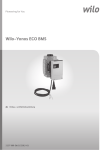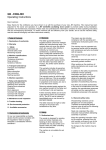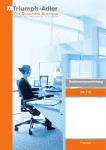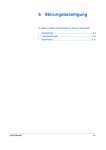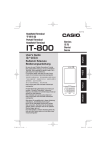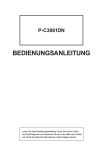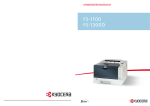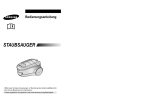Download intext:Bedienungsanleitung filetype:pdf
Transcript
%INF~HRUNG
+-
+-
+-
Tipps zur optimalen Gerätenutzung
1
Automatische Einstellung
des Kopienformats:
Automatische Papierwahl
(Siehe S. 3-2)
2
Vergrößerung/Verkleinerung
des Schriftbilds:
Auto-Zoom (Siehe S. 3-5)
11 × 17 Zoll: 129%
8 1/2 × 11 Zoll
A4
3
Manuelle
Vergrößerung/Verkleinerung
von 25% bis 200%:
Zoom (Siehe S. 3-7)
A3: 141 %
25 %
200 %
5 1/2 × 8 1/2 Zoll: 64%
A5: 70 %
4
Kopieren mit voreingestellten Zoomfaktoren:
Zoom, Festwertauswahl
(Siehe S. 3-8)
5
Zweiseitige Kopien erstellen:
Duplexmodus
(Siehe S. 3-9)
6
Einseitige Kopien von
zweiseitigen Originalen
erstellen: Seitentrennung
(Siehe S. 3-12)
1
2
1
2
1
1
2
2
7
Automatische Kopiensatzsortierung:
Sortieren (Siehe S. 3-14)
8
Versatz von Kopiensätzen
bei der Ausgabe:
Gruppieren (s. Bedienungsanleitung, Kapitel 1)
!
!
!
!
3
2
1
3
2
1
2
3
2
1
10 Kopien mit Rand versehen: 11 Kopienrand verbessern:
Rand
(s. Bedienungsanleitung,
Kapitel 1)
EINFÜHRUNG
Aufdruck mehrerer Originale
auf eine Kopie:
Mehrfachnutzen
(s. Bedienungsanleitung,
Kapitel 1)
3
2
1
9
Randlöschen
(s. Bedienungsanleitung,
Kapitel 1)
1
1
2
12 Mehrere Kopien auf einmal
kopieren: Dauerkopierbetrieb (s. Bedienungsanleitung, Kapitel 1)
i
13 Kopiereinstellung speichern: 14 Displaysprache einstellen: 15 Gerätenutzung steuern:
Speicherfunktion
(s. Bedienungsanleitung,
Kapitel 1)
16 Zusatzausrüstung:
English
Deutsch
English
Abrechnungsmodus
(s. Bedienungsanleitung,
Kapitel 4)
Papierzufuhr
(Siehe S. 4-7)
Duplexeinheit
(Siehe S. 4-8)
Finisher
(Siehe S. 4-8)
Auftragstrennfach
(Siehe S. 4-12)
Zähler
(Siehe S. 4-13)
Faxmodul
(Siehe S. 4-14)
Scanmodul
(Siehe S. 4-14)
Speicherkarte
(CompactFlash)
(Siehe S. 4-14)
Festplatte
(Siehe S. 4-15)
Speichererweiterung
(Siehe S. 4-15)
Automatischer
Vorlageneinzug
(Siehe S. 4-3)
ii
Spracheinstellung
(Siehe S. 2-18)
EINFÜHRUNG
Rechtliche Informationen
und Sicherheitsrichtlinien
Vor Verwendung des Geräts die folgenden Angaben sorgfältig
durchlesen. In diesem Kapitel werden folgende Themen
behandelt:
EINFÜHRUNG
•
•
•
•
•
•
•
•
Rechtliche Informationen................................................. iv
Energy Star.......................................................................v
Warnungen und Gefahrensymbole ................................. vi
Warnschilder im Gerät................................................... viii
Sicherheitsvorkehrungen bei der Installation .................. ix
Netzanschluss ..................................................................x
Betriebssicherheit............................................................ xi
Lasersicherheit .............................................................. xiv
•
•
Trennung vom Stromnetz ............................................... xv
CE-Kennzeichen ............................................................ xv
iii
Rechtliche Informationen und Sicherheitsrichtlinien
Rechtliche Informationen
ACHTUNG: Für Schäden, die durch nicht vorschriftsmäßige
Installation entstehen, wird keinerlei Haftung übernommen.
Hinweis
Die Informationen in diesem Handbuch können ohne Ankündigung
geändert werden. Künftige Auflagen können zusätzliche Informationen
enthalten. Technische und typografische Fehler werden in künftigen
Auflagen korrigiert.
Es wird keine Haftung bei Unfällen im Rahmen der Befolgung der
Anweisungen in diesem Handbuch übernommen. Es wird keine Haftung
für Schäden an der Druckerfirmware (Inhalt des Geräte-ROM)
übernommen.
Urheberrecht
Dieses Handbuch gehört zu den Modellen 1650, 2050 und 2550.
Modell 1650 wird in diesem Handbuch als "16-S./min-Modell"
(S./min = Seiten pro Minute), Modell 2050 als "20-S./min-Modell"
und Modell 2550 "25-S./min-Modell" bezeichnet.
Dieses Handbuch sowie sämtliche urheberrechtsfähigen Materialien,
die mit dem Gerät vertrieben werden, sind urheberrechtlich geschützt.
Alle Rechte vorbehalten. Jegliche Kopien dieses Handbuchs bzw. von
Teilen daraus, müssen den gleichen Hinweis auf das Urheberrecht
enthalten wie das Original.
Markennamen
PRESCRIBE ist eine Marke der Kyocera Corporation. KPDL und KIR
(Kyocera Image Refinement) sind Marken der Kyocera Corporation.
Diablo 630 ist ein Produkt der Xerox Corporation. IBM Proprinter X24E ist
ein Produkt der International Business Machines Corporation.
Epson LQ-850 ist ein Produkt der Seiko Epson Corporation.
Hewlett-Packard, PCL und PJL sind Marken der Hewlett-Packard Company.
Centronics ist eine Marke der Centronics Data Computer Corp.
PostScript ist eine Marke von Adobe Systems Incorporated. Macintosh ist
eine Marke von Apple Computer, Inc. Microsoft, Windows und Windows NT
sind Marken der Microsoft Corporation. PowerPC ist eine Marke der
International Business Machines Corporation. ENERGY STAR ist eine in
den USA eingetragene Marke. Alle anderen Marken-/Produktnamen werden
hiermit anerkannt.
CompactFlash und CF sind Marken von SanDisk Corporation in den USA.
iv
EINFÜHRUNG
Rechtliche Informationen und Sicherheitsrichtlinien
Gesetzliches Kopierverbot
•
Urheberrechtlich geschütztes Material darf u. U. nur mit Erlaubnis des
Urhebers kopiert werden.
•
Banknoten dürfen niemals kopiert werden.
•
Das Kopieren anderer Materialien ist ggf. gesetzlich verboten.
Energy Star
Das Gerät entspricht den Auflagen des International Energy Star Program.
Ziel des International Energy Star Program ist die Förderung des
Umweltschutzes durch die Produktion von Energie sparenden Geräten.
Solche Geräte müssen zwei Energiesparstufen (Energiesparbetrieb,
Ruhemodus) besitzen. Wird das Gerät für eine bestimmte Zeitdauer nicht
verwendet, wechselt es automatisch in den Energiesparbetrieb oder den
Ruhemodus. Die Energiesparstufen dieses Geräts sind wie folgt
vorprogrammiert:
Energiesparmodus
Das Gerät wechselt nach 15 Minuten Leerlauf in den Energiesparmodus.
Das Zeitintervall kann nach Bedarf verlängert werden (Weiteres hierzu
siehe Energiesparbetrieb, auf Seite 3-18).
Ruhemodus
Nach 30 Minuten (16/20-S./min-Modell) bzw. 45 Minuten
(25-S./min-Modell) schaltet das Gerät in den Ruhemodus.
Das Zeitintervall kann nach Bedarf verlängert werden (Weiteres hierzu
siehe Ruhemodus, auf Seite 3-19).
Duplexmodus
Zur Einsparung von Papier können die Kopien im Duplexmodus zweiseitig
ausgegeben werden. Fragen zur Installation eines Duplexmoduls kann der
Vertriebspartner bzw. der Kundendienst beantworten. (Weiteres hierzu
siehe Duplexeinheit, auf Seite 4-8).
Umweltpapier
Im Rahmen des Energy Star Program wird der Einsatz von Umweltpapier
gefördert. Welche Umweltpapiere für das Gerät geeignet sind, ist beim
Vertriebs- oder Kundendienstrepräsentanten zu erfahren.
EINFÜHRUNG
v
Rechtliche Informationen und Sicherheitsrichtlinien
Warnungen und Gefahrensymbole
Vor Verwendung des Geräts das vorliegende Handbuch sorgfältig
durchlesen. Das Handbuch beim Gerät aufbewahren, sodass es
immer zur Hand ist.
In diesem Handbuch und am Gerät befinden sich Warnungen und
Symbole, die auf Gefahren hinweisen und zur Gewährleistung des
sicheren Betriebs des Geräts beachtet werden müssen.
Die Bedeutung der einzelnen Symbole wird im Folgenden erläutert.
ACHTUNG GEFAHR: Weist auf Gefahr für Leib und
Leben hin.
VORSICHT: Weist auf Verletzungsgefahr hin.
ACHTUNG: Weist auf Verletzungsgefahr und mögliche
Beschädigung des Geräts hin.
Symbole
Die verwendeten Gefahrensymbole haben folgende Bedeutung:
.... Allgemeine Warnung
.... Stromschlaggefahr
.... Verbrennungsgefahr
Folgende Symbole warnen vor der Durchführung nicht vorschriftsmäßiger
Arbeiten:
.... Allgemeine Warnung
.... Demontage verboten
vi
EINFÜHRUNG
Rechtliche Informationen und Sicherheitsrichtlinien
Folgende Symbole weisen auf obligatorische Arbeitsschritte hin:
.... Allgemeiner Hinweis
.... Netzstecker abziehen
.... Erdung erforderlich
Werden Sicherheitshinweise im vorliegenden Handbuch unlesbar oder bei
Verlust des Handbuchs kann ein neues Exemplar beim Kundendienst
bestellt werden (kostenpflichtig).
EINFÜHRUNG
vii
Rechtliche Informationen und Sicherheitsrichtlinien
Warnschilder im Gerät
Das Gerät ist mit den unten beschriebenen Warnschildern versehen.
Bei der Beseitigung von Papierstaus und beim Auswechseln des
Tonerbehälters vorsichtig sein, um Brand- und Stromschlaggefahr
auszuschließen.
Warnschild 2
Warnschild 3
Vorsicht heiß: Komponenten in
diesem Bereich nicht anfassen Verbrennungsgefahr.
Vorsicht Hochspannung:
Komponenten in diesem Bereich
nicht anfassen - Stromschlaggefahr.
Warnschild 4
Warnschild 1
Vorsicht heiß: Komponenten in diesem
Bereich nicht anfassen Verbrennungsgefahr.
Vorsicht heiß: Komponenten in diesem
Bereich nicht anfassen Verbrennungsgefahr.
HINWEIS: Diese Warnschilder dürfen nicht entfernt werden.
viii
EINFÜHRUNG
Rechtliche Informationen und Sicherheitsrichtlinien
Sicherheitsvorkehrungen bei der Installation
Installationsumgebung
ACHTUNG: Das Gerät auf einer ebenen und stabilen
Fläche aufstellen. Wird das Gerät auf einer unebenen oder
instabilen Unterlage aufgestellt, besteht die Gefahr, dass es
umfällt.
Der Aufstellort soll möglichst trocken und staubfrei sein.
Setzt sich Staub oder Schmutz auf dem Netzstecker ab, den
Stecker reinigen, ansonsten besteht Brand-/Stromschlaggefahr.
Gerät nicht in der Nähe von Wärmequellen (Heizung o. ä.)
oder entzündbaren Materialien aufstellen: Brandgefahr.
Zur Gewährleistung ausreichender Ventilation und um den
bequemen Zugang zum Gerät zu ermöglichen, die unten
aufgeführten Abstände einhalten. Es ist besonders darauf zu
achten, dass Lüftungsschlitze nicht verstellt werden.
Hinten:
10 cm
Links:
30 cm
Vorn:
100 cm
Rechts:
30 cm
Andere Vorsichtsmaßnahmen
Bestimmte Bedingungen können sich auf die Betriebssicherheit und
Leistung nachteilig auswirken. Das Gerät ist in einem Raum aufzustellen,
in dem eine gleichmäßige Temperatur und Luftfeuchtigkeit herrschen
(ca. 23 °C, 50 % Luftfeuchtigkeit).
•
Gerät nicht in der Nähe eines Fensters oder einem anderen, direktem
Sonnenlicht ausgesetzten Ort aufstellen.
•
Gerät nicht an einem Ort aufstellen, der Vibrationen ausgesetzt ist.
•
Gerät nicht an einem Ort mit starken Temperaturschwankungen
aufstellen.
•
Gerät nicht direkter Heiß- oder Kaltzugluft aussetzen.
•
Gerät nur an einem ausreichend belüfteten Ort aufstellen.
Beim Umstellen des Geräts darauf achten, dass der Fußboden nicht
beschädigt wird.
EINFÜHRUNG
ix
Rechtliche Informationen und Sicherheitsrichtlinien
Im Kopierbetrieb werden geringe, nicht gesundheitsschädigende
Ozonmengen freigesetzt. Wird das Gerät jedoch in einem schlecht
gelüfteten Raum über längere Zeit ununterbrochen verwendet, kann es zur
Entwicklung unangenehmen Geruchs kommen. Es empfiehlt sich, den
Raum, in dem das Gerät steht, immer gut zu lüften.
Netzanschluss
VORSICHT: Das Gerät nur an eine vorschriftsmäßige
Steckdose anschließen. An der Steckdose keine weiteren
Geräte anschließen: Brand-/Stromschlaggefahr.
VORSICHT: Netzstecker vollständig einstecken.
Ansonsten besteht die Gefahr, dass die Pole mit einem
metallischen Gegenstand in Berührung kommen:
Brand-/Stromschlaggefahr.
VORSICHT: Das Gerät muss an eine geerdete Steckdose
angeschlossen werden. Bestehen Zweifel über die Eignung
einer Steckdose, den Kundendienst zu Rate ziehen.
Andere Vorsichtsmaßnahmen
Das Netzkabel an die dem Gerät nächstgelegene Steckdose anschließen.
Die vollständige Trennung des Geräts vom Stromkreis erfolgt im Notfall
durch Abziehen des Netzsteckers. Dieser muss daher in der Nähe des
Geräts und leicht zugänglich sein.
Plastikverpackungen
VORSICHT: Die Plastiktüten der Geräteverpackung
außerhalb der Reichweite von Kindern aufbewahren:
Erstickungsgefahr!
x
EINFÜHRUNG
Rechtliche Informationen und Sicherheitsrichtlinien
Betriebssicherheit
Vorsichtsmaßnahmen beim Gerätebetrieb
VORSICHT: Keine metallischen Objekte und keine
Behälter mit Flüssigkeiten (Vasen, Tassen etc.) auf das Gerät
oder dessen Nähe stellen: Brand-/Stromschlaggefahr.
VORSICHT: Keine Abdeckungen vom Gerät entfernen:
Stromschlaggefahr.
VORSICHT: Wird das Netzkabel beschädigt, muss es
gegen ein neues ausgetauscht werden. Netzkabel nicht
reparieren. Keine schweren Gegenstände auf dem Netzkabel
abstellen, Kabel nicht übermäßig ziehen oder umbiegen.
VORSICHT: Keine Reparaturversuche unternehmen und
Gerät nicht demontieren, ansonsten besteht Brand- und
Stromschlaggefahr und das Risiko, dass die Lasereinheit
beschädigt wird. Ein Austreten des Laserstrahls kann zur
Erblindung führen.
VORSICHT: Läuft das Gerät übermäßig heiß, tritt Rauch
aus, ist ein ungewöhnlicher Geruch zu verspüren oder tritt eine
andere außergewöhnliche Situation auf, das Gerät zur
Vermeidung von Brand oder Stromschlag sofort am
Betriebsschalter ({) abschalten und den Netzstecker ziehen.
Danach den Kundendienst verständigen.
VORSICHT: Gelangt ein Fremdkörper (z. B. Heftklammern)
oder Flüssigkeit in das Gerät, Gerät sofort am Betriebsschalter ({)
abschalten. Dann sicherheitshalber den Netzstecker ziehen,
ansonsten besteht Brand-/Stromschlaggefahr. Kundendienst
verständigen.
VORSICHT: Netzstecker/-kabel nicht mit nassen Händen
anfassen.
VORSICHT: Zur Wartung und Reparatur von
Komponenten im Gerät immer den Kundendienst anfordern.
ACHTUNG: Beim Abziehen des Netzsteckers nicht am
Kabel ziehen. Dadurch können die Drähte des Kabels
beschädigt werden: Brand-/Stromschlaggefahr.
ACHTUNG: Soll das Gerät umgestellt werden, immer den
Netzstecker ziehen. Wird das Netzkabel beschädigt, besteht
Brand-/Stromschlaggefahr.
EINFÜHRUNG
xi
Rechtliche Informationen und Sicherheitsrichtlinien
Wird das Gerät eine Zeit lang nicht benutzt (z. B. über Nacht),
ist es auszuschalten ({). Wird es über einen längeren Zeitraum
nicht benutzt (z. B. während der Betriebsferien), empfiehlt es
sich aus Sicherheitsgründen, den Netzstecker zu ziehen.
Zum Anheben/Umstellen des Geräts dieses nur an den dafür
ausgewiesenen Stellen anfassen.
Aus Sicherheitsgründen das Gerät beim Reinigen stets vom
Netz trennen.
Setzt sich Staub im Gerät ab, besteht Brandgefahr.
Zur Reinigung des Geräteinnenraums den Kundendienst zu
Rate ziehen.
Andere Vorsichtsmaßnahmen
Keine schweren Gegenstände auf das Gerät stellen.
Während des Kopierens nicht die obere Abdeckung öffnen,
den Betriebsschalter auf AUS stellen oder den Netzstecker ziehen.
Zum Umstellen des Geräts den Kundendienst anrufen.
Elektrische Komponenten (Stecker, Platinen etc.) nicht anfassen.
Diese Komponenten können durch statische Entladung beschädigt
werden.
Nur die in diesem Handbuch beschriebenen Arbeitsgänge durchführen.
ACHTUNG: Jegliche anderen Arbeiten können zur Freisetzung
gefährlicher Laserstrahlung führen.
Nicht direkt in die Scannerlampe blicken.
xii
EINFÜHRUNG
Rechtliche Informationen und Sicherheitsrichtlinien
Vorsichtsmaßnahmen beim Umgang mit Verbrauchsmaterial
ACHTUNG: Tonerbehälter und Resttonerbehälter sind
entzündlich - nicht offenen Flammen aussetzen!
Tonerbehälter und Resttonerbehälter außer Reichweite von
Kindern aufbewahren.
Tritt Toner aus einem Behälter aus, Kontakt mit Haut und Augen
vermeiden und Toner nicht verschlucken oder einatmen.
Wird versehentlich Toner eingeatmet, in einem gut gelüfteten
Raum mit einer großen Wassermenge gurgeln. Bei Husten einen
Arzt aufsuchen.
Wird versehentlich Toner verschluckt, Mund spülen und ein bis zwei
Gläser Wasser trinken. Falls nötig einen Arzt aufsuchen.
Gelangt Toner in die Augen, gründlich mit Wasser spülen. Bei bleibenden
Problemen einen Arzt aufsuchen.
Toner, der mit der Haut in Berührung gekommen ist, mit Wasser und Seife
abwaschen.
Tonerbehälter und Resttonerbehälter nicht gewaltsam öffnen oder
beschädigen.
Andere Vorsichtsmaßnahmen
Tonerbehälter und Resttonerbehälter den örtlichen Bestimmungen gemäß
entsorgen.
Jegliches Verbrauchsmaterial in einer kühlen, dunklen Umgebung lagern.
Wird das Gerät über einen längeren Zeitraum nicht benutzt, sämtliche
Papierstapel aus den Kassetten und dem Bypass-Fach entfernen und in
der Originalverpackung vor Feuchtigkeit geschützt lagern.
EINFÜHRUNG
xiii
Rechtliche Informationen und Sicherheitsrichtlinien
Lasersicherheit
Laserstrahlung ist gefährlich. Der Laserstrahl des Geräts ist daher
jederzeit hermetisch abgeriegelt. Beim normalen Betrieb kann keine
Laserstrahlung aus dem Gerät austreten.
Das Gerät ist ein Laserprodukt der Klasse 1 (IEC 60825).
ACHTUNG: Alle hier nicht beschriebenen Verfahren können dazu
führen, dass gefährliche Laserstrahlung freigesetzt wird.
Das unten abgebildete Warnschild befindet sich im Scanmodul, das nicht
für den Benutzer zugänglich ist.
16-/20-S./min-Modelle
25-S./min-Modell
Das nachfolgend abgebildete Schild befindet sich auf der Geräterückseite.
xiv
EINFÜHRUNG
Rechtliche Informationen und Sicherheitsrichtlinien
Trennung vom Stromnetz
ACHTUNG: Zur Trennung der Stromversorgung muss der
Netzstecker gezogen werden! Die anderen Schalter dienen lediglich zum
Abschalten des Geräts, können jedoch nicht zur Trennung vom Stromnetz
verwendet werden.
ACHTUNG: Der Netzstecker ist die Hauptisoliervorrichtung! Die
anderen Schalter auf dem Gerät sind nur Funktionsschalter und können
nicht verwendet werden, um den Stromfluß im Gerät zu unterbrechen.
CE-Kennzeichen
KONFORMITÄTSERKLÄRUNG
89/336/EWG, 73/23/EWG und 93/68/EWG
Kyocera Mita erklärt hiermit in Eigendeklaration, dass das Gerät den
nachfolgenden Normen entspricht:
Einrichtungen der Informationstechnik Störfestigkeitseigenschaften - Grenzwerte
und Prüfverfahren
DIN EN55024
Einrichtungen der Informationstechnik Funkstöreigenschaften - Grenzwerte und
Messverfahren
DIN EN55022 Klasse B
Grenzwerte für Oberschwingungsströme
(Geräte-Eingangsstrom 16A je Leiter
EINFÜHRUNG
DIN EN61000-3-2
Grenzwerte für Spannungsschwankungen
und Flicker in Niederspannungsnetzen für
Geräte mit einem Eingangsstrom 16A
DIN EN61000-3-3
Sicherheit von Einrichtungen der
Informationstechnik
einschließlich elektrischer Büromaschinen
DIN EN60950
Sicherheit von Lasereinrichtungen Klassifizierung von Anlagen, Anforderungen
und Benutzer-Richtlinien
DIN EN60825-1
xv
Rechtliche Informationen und Sicherheitsrichtlinien
xvi
EINFÜHRUNG
Einleitung
Dieses Handbuch ist in die folgenden Kapitel unterteilt:
•
1
Gerätekomponenten
In diesem Kapitel werden die einzelnen
Gerätekomponenten und deren Funktion
beschrieben.
•
2
Vorbereitung
Dieses Kapitel enthält Erläuterungen zum
Anschließen des Geräts und Einlegen von Papier.
•
3
Grundlegende Bedienungsabläufe
Dieses Kapitel enthält Anleitungen zum Erstellen
einfacher Kopien und Drucke.
•
4
Zubehör
Dieses Kapitel enthält eine Liste der Zubehörkomponenten, die für das Gerät angeboten werden.
•
5
Wartung
In diesem Kapitel werden Wartung und Pflege des
Geräts sowie das Auswechseln des Tonerbehälters
beschrieben.
•
6
Störungsbeseitigung
Dieses Kapitel enthält Erläuterungen zur Beseitigung
von Papierstaus und anderen Fehlern.
•
Anhang
Dieses Kapitel enthält die technischen Daten des
Geräts.
EINFÜHRUNG
xvii
Einleitung
Dokumentation
Zu diesem Gerät gibt es folgende Dokumentation:
Einführung (vorliegendes Handbuch)
Die Einführung ist zur Erstinstallation und Einrichtung des Geräts
heranzuziehen. Sie beschreibt, wie das Gerät an den Computer
angeschlossen wird und wie einfache Kopier- und Druckvorgänge
durchgeführt werden und enthält außerdem Hinweise zur
Störungsbeseitigung.
Bedienungsanleitung
In der Bedienungsanleitung werden die Kopier- und Druckfunktionen
sowie die änderbaren Standardeinstellungen ausführlich erläutert.
KX Printer Driver Operation Guide
Anweisungen zur Installation und Einrichtung des Druckertreibers.
PRESCRIBE
PRESCRIBE ist die in den Druckern verwendete Seitenbeschreibungssprache. Diese technische Anleitung liefert Informationen zum Drucken
unter Verwendung von PRESCRIBE-Befehlen sowie Erläuterungen zu
Fonts und Emulationen.
PRESCRIBE Command Reference
Ausführliche Erläuterungen zu Befehlssyntax und Parameter von
PRESCRIBE mit Druckbeispielen. Dieses Handbuch ist als
PDF-Dokument auf der CD-ROM gespeichert.
xviii
EINFÜHRUNG
Einleitung
Allgemeine Einführung
Die KM 1650/2050/2550 sind KYOCERA ECO-Produkte der neuesten
ECOSYS-Generation. ECOSYS steht für ECONOMY, ECOLOGY und
SYSTEM PRINTING.
Durch den Einsatz einer langlebigen OPC-Trommel bzw. Silizium
Trommel sowie einer extrem langlebigen Entwicklereinheit und
Fixiereinheit gibt es außer Toner keine weiteren Verbrauchsmaterialien
mehr. Zudem wurden die Geräte recyclinggerecht konstruiert und sind
emissionsarm.
Die besonders langlebigen Komponenten Trommel, Entwickler,
Fixiereinheit und Ozonfilter sind im Rahmen einer Wartung durch den
Kundendienst nur alle 150.000 Seiten (16/20 Seiten Modelle) bzw.
300.000 Seiten (25 Seiten Modell) zu wechseln. Der Verzicht auf den
ständigen Austausch von Trommeln und Entwicklereinheiten führt sowohl
zu einer enormen Abfallvermeidung als auch zu einer großen
Kostenersparnis. Dadurch vereint das Gerät auf einzigartige Weise die
Wirtschaftlichkeit mit der Umweltfreundlichkeit. Der Drucker liefert
Dokumente nahezu in Schriftsatzqualität und hervorragende Grafiken.
Eine Vielzahl an Erweiterungsoptionen bietet die Möglichkeit der
individuellen Anpassung an die Anforderungen des jeweiligen
Einsatzgebietes.
Im Folgenden werden folgende Aspekte behandelt:
- Umweltaspekte
- Energy Star
- Umweltschutz
- Langlebigkeit
- Pflege
- KYOCERA Entsorgungskonzept
- Verwertung
Umweltaspekte
Das Gerät ist langlebig und recyclinggerecht konstruiert. Der
Energieverbrauch und die Geräuschentwicklung sind sehr gering.
Bedenkliche Schadstoffbelastung in Innenräumen und die Verwendung
umweltbelastender Stoffe in den Materialien werden vermieden. Das gilt
für den Einsatz mit KYOCERA Originaltoner. Geräte, die mit dem Blauen
Engel ausgezeichnet sind, müssen in den Dokumentationen folgende
Hinweise enthalten: Elektronische Neugeräte geben in den ersten Tagen
flüchtige Verbindungen in die Raumluft ab. Sorgen Sie deshalb bitte für
einen ausreichenden Luftwechsel im Aufstellungsraum.
Bei intensiver Nutzung ist ein größerer Abstand des Gerätes zum
unmittelbaren Arbeitsplatz empfehlenswert. Toner für Kinder unzugänglich
aufbewahren.
Mehr Informationen zum Blauen Engel finden Sie im Internet unter
www.blauer-engel.de.
EINFÜHRUNG
xix
Einleitung
Energy Star
Die Geräte entsprechen den Auflagen des International Energy Star
Program. Ziel des International Energy Star Program ist die Förderung des
Umweltschutzes durch die Produktion von Energie sparenden Geräten.
Solche Geräte müssen zwei Energiesparstufen (Energiesparbetrieb,
Ruhemodus) besitzen. Werden die Geräte für eine bestimmte Zeitdauer
nicht verwendet, wechseln sie automatisch in den Energiesparbetrieb oder
den Ruhemodus. Die Energiesparstufen dieser Geräte sind wie folgt
vorprogrammiert:
Energiesparmodus
Die Geräte wechseln nach 15 Minuten Leerlauf in den Energiesparmodus.
Das Zeitintervall kann nach Bedarf verlängert werden.
Ruhemodus
Nach 30 Minuten (16/25 Seiten Modell) bzw. 45 Minuten (25 Seiten Modell)
schalten die Geräte in den Ruhemodus. Das Zeitintervall kann nach Bedarf
verlängert werden.
Duplexmodus
Zur Einsparung von Papier können die Systeme mit einer Duplexeinheit
ausgestattet werden. In ausgeschaltetem Zustand verbraucht das Gerät
unter 1W Energie. Zur maximal möglichen Energieersparnis empfiehlt es
sich deshalb, das Gerät vom Netz zu trennen, wenn Sie es für längere Zeit
nicht benötigen.
Grundeinstellung der Sleep-Timer-Funktion und Energieverbrauch:
Modell
KM 1650&2050/KM2550
Grundeinstellung
Sleep-Modus
30/45 Minuten
Stromverbrauch
im Sleep-Modus
11,9/12,4 W
GEEA (Group for Energy Efficient Appliances)
Ziel der GEEA ist die effiziente Energienutzung. Dieses Produkt arbeitet
hocheffizient und entspricht den Kriterien für die Auszeichnung mit dem
GEEA-Label.
Modell
KM 1650&2050/KM2550
Grundeinstellung
Energiesparmodus
15 Minuten
Stromverbrauch
- Ausgeschaltet
- Energiesparmodus
0 W (1 W)
11,9/12,4 W (47/55 W)
() GEEA-Kriterien
xx
EINFÜHRUNG
Einleitung
Umweltschutz
Im Rahmen des Energy Star Program wird der Einsatz von Umweltpapier
gefördert. Welche Umweltpapiere für das Gerät geeignet sind, erfahren
Sie bei Ihrem KYOCERA Business Partner. Dieses Produkt wurde sowohl
im Hinblick auf die Benutzung als auch die Entsorgung unter
Umweltgesichtspunkten konzipiert. Die langlebige OPC-Trommel bzw.
Silizium Trommel und die Entwicklereinheit machen das Gerät zu einem
revolutionären Multifunktionssystem, das ein Austauschen und Entsorgen
von Cartridges überflüssig macht.
Entwicklung unter Umweltgesichtspunkten – Abfallvermeidung und
Umweltschutz waren bei der Entwicklung des Geräts neben den
ökonomischen und systemtechnischen Aspekten die wichtigsten
Entwicklungsbedingungen.
FCKW – Die Produktionsstätten der KYOCERA MITA Corporation in
Japan und China verwenden seit dem 1.1.1993 kein FCKW
(Fluorchlorkohlenwasserstoff) mehr zur Herstellung elektronischer Geräte.
Es finden auch keine Bauteile aus Selen oder Cadmium Verwendung.
Chlorfreies Papier – Dieses Handbuch wurde auf chlorfrei gebleichtem
Papier gedruckt.
Einsatz von Recycling-Papier – Das Gerät ist zur Verarbeitung von
Recycling-Papier entsprechend DIN 12281:2002 geeignet. Die übrigen in
Anhang genannten Spezifikationen sind ebenfalls zu erfüllen.
Verpackungsmaterialien – Die Verpackungsmaterialien sind frei von
Styroporteilen. Es finden nur noch ungefärbte Kartonagen und PE-Folien
Verwendung.
Keine Verbrauchsmaterialien außer Toner – Es muss nur noch der
Tonerbehälter sowie der Resttonerbehälter gewechselt werden, die aus
recyclinggerechtem Kunststoff hergestellt wurden. Bei 6 % Schwärzung
hat das Toner-Kit TK 410 (1650/2050) bzw. TK 420 (2550) eine Kapazität
von ca. 15.000 A4-Seiten.
Stromersparnis durch den Sleep-Modus – Der Sleep-Modus spart
Energie bei Nichtbenutzung des Geräts. Das Gerät erfüllt die Richtlinien
der EPA (Energy Protection Agency) zur Erlangung des EnergyStar.
Tonerersparnis durch ECOprint-Modus – Der ECOprint-Modus
reduziert den Tonerverbrauch noch einmal erheblich.
Geringe Geräuschentwicklung – Das Gerät erzeugt im Sleep-Modus
keine messbaren Geräusche. Im Druckbetrieb führte die Messung nach
DIN EN27779 in höchster Druckqualität mit 600 dpi zu einem deklarierten
Schallleistungspegel von LWAd = Standby 63,5 dB(A) (KM1650), 62,8
dB(A) (KM2050), 66,3 dB(A) (KM2550), Druck-Modus von LPA = 50,0
dB(A) (KM1650), 49,0 dB(A) (KM2050), 58,0 dB(A) (KM2550)
Zusatzinformationen – Die KYOCERA Business Partner halten weitere
Informationen in Form einer Umweltbroschüre bereit.
EINFÜHRUNG
xxi
Einleitung
Langlebigkeit
Langlebige Komponenten – Die Trommel, Entwicklereinheit und
Fixiereinheit sind besonders langlebige Komponenten. Sie sollten erst
nach 150.000 (KM1650/2050) bzw. 300.000 (KM2550) Seiten im Rahmen
einer Wartung durch den Kundendienst ausgetauscht werden.
Versorgung mit Verbrauchsmaterialien – Damit sichergestellt ist, dass
Sie diesen ECOSYS-Drucker viele Jahre lang nutzen können, sind
Verbrauchsmaterialien für das Gerät noch mindestens 5 Jahre nach der
Produktionseinstellung des Geräts erhältlich.
Reparatursicherheit – Für das Gerät gibt es auch nach der
Produktionseinstellung noch mindestens 5 Jahre lang eine
Ersatzteilversorgung, um notwendige Reparaturen zu ermöglichen.
Pflege
Um die enorme Langlebigkeit und hohe Druckqualität der ECOSYSProdukte zu gewährleisten, ist die regelmäßige Pflege des Gerät
erforderlich. Beachten Sie bitte die Pflegehinweise.
KYOCERA MITA Entsorgungskonzept
KYOCERA bietet in Deutschland bereits seit dem 1.12.1991 ein
umfangreiches Entsorgungskonzept an. Das deutsche
Entsorgungskonzept sieht mittlerweile die Rücknahme, Verwertung oder
umwelt-gerechte Entsorgung der unterschiedlichsten Produkte vor.
Verpackungsmaterial – Verpackungsmaterialien der KYOCERA
Produkte werden vom KYOCERA Business Partner kostenlos
zurückgenommen und durch lokale Unternehmen wiederverwertet oder
umweltgerecht entsorgt.
Verbrauchsmaterial – Bei den KYOCERA Business Partner können die
Verbrauchsmaterialien der KYOCERA Produkte kostenlos zurückgegeben
werden. Bei großen Mengen an Verbrauchsmaterial kann mit dem
KYOCERA Business Partner vereinbart werden, dass durch KYOCERA
eine kostenlose Abholung der Verbrauchsmaterialien beim Anwender
veranlasst wird.
Langlebige ECOSYS-Komponenten – Die Trommel, Entwicklereinheit
und Fixiereinheit sind bei den ECOSYS-Produkten besonders langlebige
Komponenten. Sie sind fester Bestandteil des Geräts. Ein Austausch
dieser Komponenten sollte nur durch einen Techniker des KYOCERA
Business Partners durchgeführt werden. Defekte Komponenten werden
durch KYOCERA instand gesetzt und als Austauschteile wieder genutzt.
Trommeln, Entwickler und Fixiereinheiten, die nicht mehr überholt werden
können, werden in ihre Bestandteile zerlegt und recycelt.
Gerät – Die Rückgabe von allen KYOCERA Geräten ist über den
KYOCERA Business Partner möglich. Für das Recycling des Geräts wird
eine Entsorgungspauschale zu Tagespreisen erhoben. Das Gerät wird in
die einzelnen Bestandteile zerlegt.
xxii
EINFÜHRUNG
Einleitung
Verwertung und Entsorgung – Die zur Verwertung zurückgegebenen
Geräte, Trommeln, Entwicklereinheiten, Fixiereinheiten, Tonerbehälter
und Resttoner-behälter werden gesäubert und in ihre Bestandteile zerlegt.
Anfallende Metallteile gehen zurück in den Metallkreislauf. Die
gesäuberten Plastikteile werden ebenfalls wieder verwertet. Alle
Bestandteile, für die noch keine Wiederverwertung möglich ist, werden
umweltgerecht entsorgt.
Verwertung
Nachfolgend sind Diagramme aufgeführt, die den Ablauf der Verwertung
sowohl von Toner-Kits als auch von Multifunktionsgeräten aufzeigen. Für
die Teilnahme am KYOCERA Entsorgungssystem wenden Sie sich an
Ihren KYOCERA Business Partner. Auskunft über einen KYOCERA
Business Partner in Ihrer Nähe erhalten Sie kostenlos über die KYOCERA
Infoline 0800 / 187 1877.
Verwertung von KYOCERA Verbrauchsmaterialien
Verwertung von KYOCERA Laserdruckern und Kopierern
EINFÜHRUNG
xxiii
Einleitung
Konventionen
In diesem Handbuch gelten folgende Konventionen:
Konventionen
Kursivdruck
Text in eckigen
Klammern und
Fettdruck
Hinweise
Beschreibung
Beispiel
Zur Hervorhebung eines
zentralen Begriffes, einer
Aussage oder einer Meldung.
Hinweise auf andere
Veröffentlichungen werden
ebenfalls kursiv gedruckt.
Die Universalzufuhr öffnen.
Zur Hervorhebung einer
ausgewählten Funktion
oder Taste.
Taste [System Menü / Zähler] drücken.
Zusätzliche Informationen zu
einer Funktion oder Hinweis auf
eine andere Veröffentlichung.
HINWEIS: Zur Gewährleistung einer
optimalen Kopienqualität sollte die
Reinigung mindestens einmal pro Monat
erfolgen.
Wichtig
Zusätzliche relevante
Erläuterungen.
WICHTIG: Niemals Wasser, Verdünner
oder andere organische Lösungsmittel
verwenden.
Achtung
Hinweise, deren
Nichtbeachtung zu
Geräteschäden führen kann.
ACHTUNG: Aus Sicherheitsgrün-
Hinweise, deren
Nichtbeachtung zu
Verletzungen führen kann.
VORSICHT: Vorsicht beim Umgang
Vorsicht
den das Gerät beim Reinigen stets vom
Netz trennen.
mit der Ladeeinheit - Hochspannung!
Maßeinheit
Die verwendete Maßeinheit des Geräts kann auf Millimeter und für andere
Länder auch auf Zoll eingestellt werden. Das vorliegende Handbuch
enthält einige Abbildungen und Anweisungen, die sich auf Maße in Zoll
beziehen.
xxiv
EINFÜHRUNG
Inhalt
Tipps zur optimalen Gerätenutzung . . . . . . . . . . . . . . . . . . . . . . . . . . . . . . . . . . . . . . . . . . . . . .i
Rechtliche Informationen und Sicherheitsrichtlinien
Rechtliche Informationen . . . . . . . . . . . . . . . . . . . . . . . . . . . . . . . . . . . . . . . . . . . . . . . . . . . . . . . .iv
Energy Star . . . . . . . . . . . . . . . . . . . . . . . . . . . . . . . . . . . . . . . . . . . . . . . . . . . . . . . . . . . . . . . . . . . v
Warnungen und Gefahrensymbole . . . . . . . . . . . . . . . . . . . . . . . . . . . . . . . . . . . . . . . . . . . . . . . . .vi
Warnschilder im Gerät . . . . . . . . . . . . . . . . . . . . . . . . . . . . . . . . . . . . . . . . . . . . . . . . . . . . . . . . . viii
Sicherheitsvorkehrungen bei der Installation . . . . . . . . . . . . . . . . . . . . . . . . . . . . . . . . . . . . . . . . .ix
Netzanschluss. . . . . . . . . . . . . . . . . . . . . . . . . . . . . . . . . . . . . . . . . . . . . . . . . . . . . . . . . . . . . . . . . x
Betriebssicherheit . . . . . . . . . . . . . . . . . . . . . . . . . . . . . . . . . . . . . . . . . . . . . . . . . . . . . . . . . . . . . .xi
Lasersicherheit . . . . . . . . . . . . . . . . . . . . . . . . . . . . . . . . . . . . . . . . . . . . . . . . . . . . . . . . . . . . . . . xiv
Trennung vom Stromnetz . . . . . . . . . . . . . . . . . . . . . . . . . . . . . . . . . . . . . . . . . . . . . . . . . . . . . . . xv
CE-Kennzeichen . . . . . . . . . . . . . . . . . . . . . . . . . . . . . . . . . . . . . . . . . . . . . . . . . . . . . . . . . . . . . . xv
Einleitung
Dokumentation . . . . . . . . . . . . . . . . . . . . . . . . . . . . . . . . . . . . . . . . . . . . . . . . . . . . . . . . . . . . . . xviii
Allgemeine Einführung . . . . . . . . . . . . . . . . . . . . . . . . . . . . . . . . . . . . . . . . . . . . . . . . . . . . . . . . . xix
Umweltschutz . . . . . . . . . . . . . . . . . . . . . . . . . . . . . . . . . . . . . . . . . . . . . . . . . . . . . . . . . . . . . . . . xxi
Konventionen . . . . . . . . . . . . . . . . . . . . . . . . . . . . . . . . . . . . . . . . . . . . . . . . . . . . . . . . . . . . . . . xxiv
1
Gerätekomponenten
Gerätehauptteil . . . . . . . . . . . . . . . . . . . . . . . . . . . . . . . . . . . . . . . . . . . . . . . . . . . . . . . . . . . . . . 1-2
Bedienfeld . . . . . . . . . . . . . . . . . . . . . . . . . . . . . . . . . . . . . . . . . . . . . . . . . . . . . . . . . . . . . . . . . . 1-5
Gerätedisplay . . . . . . . . . . . . . . . . . . . . . . . . . . . . . . . . . . . . . . . . . . . . . . . . . . . . . . . . . . . . . . . 1-7
2
Vorbereitung
Papier . . . . . . . . . . . . . . . . . . . . . . . . . . . . . . . . . . . . . . . . . . . . . . . . . . . . . . . . . . . . . . . . . . . . . 2-2
Anschluss des Geräts . . . . . . . . . . . . . . . . . . . . . . . . . . . . . . . . . . . . . . . . . . . . . . . . . . . . . . . . 2-10
Einschalten des Geräts . . . . . . . . . . . . . . . . . . . . . . . . . . . . . . . . . . . . . . . . . . . . . . . . . . . . . . . 2-12
Netzwerk . . . . . . . . . . . . . . . . . . . . . . . . . . . . . . . . . . . . . . . . . . . . . . . . . . . . . . . . . . . . . . . . . . 2-13
Datum/Uhrzeit . . . . . . . . . . . . . . . . . . . . . . . . . . . . . . . . . . . . . . . . . . . . . . . . . . . . . . . . . . . . . . 2-16
Sprache . . . . . . . . . . . . . . . . . . . . . . . . . . . . . . . . . . . . . . . . . . . . . . . . . . . . . . . . . . . . . . . . . . . 2-18
Weitere Einstellungen . . . . . . . . . . . . . . . . . . . . . . . . . . . . . . . . . . . . . . . . . . . . . . . . . . . . . . . . 2-18
3
Grundlegende Bedienungsabläufe
Kopierbetrieb. . . . . . . . . . . . . . . . . . . . . . . . . . . . . . . . . . . . . . . . . . . . . . . . . . . . . . . . . . . . . . . . 3-2
Verwendung der Zoom-Funktion. . . . . . . . . . . . . . . . . . . . . . . . . . . . . . . . . . . . . . . . . . . . . . . . . 3-5
Duplexmodus . . . . . . . . . . . . . . . . . . . . . . . . . . . . . . . . . . . . . . . . . . . . . . . . . . . . . . . . . . . . . . . 3-9
EINFÜHRUNG
xxv
Inhalt
Seitentrennung . . . . . . . . . . . . . . . . . . . . . . . . . . . . . . . . . . . . . . . . . . . . . . . . . . . . . . . . . . . . .
Sortieren . . . . . . . . . . . . . . . . . . . . . . . . . . . . . . . . . . . . . . . . . . . . . . . . . . . . . . . . . . . . . . . . . .
Unterbrechung . . . . . . . . . . . . . . . . . . . . . . . . . . . . . . . . . . . . . . . . . . . . . . . . . . . . . . . . . . . . .
Energiesparbetrieb . . . . . . . . . . . . . . . . . . . . . . . . . . . . . . . . . . . . . . . . . . . . . . . . . . . . . . . . . .
Ruhemodus. . . . . . . . . . . . . . . . . . . . . . . . . . . . . . . . . . . . . . . . . . . . . . . . . . . . . . . . . . . . . . . .
Druckbetrieb . . . . . . . . . . . . . . . . . . . . . . . . . . . . . . . . . . . . . . . . . . . . . . . . . . . . . . . . . . . . . . .
4
3-12
3-14
3-15
3-18
3-19
3-20
Zubehör
Übersicht . . . . . . . . . . . . . . . . . . . . . . . . . . . . . . . . . . . . . . . . . . . . . . . . . . . . . . . . . . . . . . . . . . . 4-2
Automatischer Vorlageneinzug . . . . . . . . . . . . . . . . . . . . . . . . . . . . . . . . . . . . . . . . . . . . . . . . . . 4-3
Papierzufuhr . . . . . . . . . . . . . . . . . . . . . . . . . . . . . . . . . . . . . . . . . . . . . . . . . . . . . . . . . . . . . . . . 4-7
Duplexeinheit . . . . . . . . . . . . . . . . . . . . . . . . . . . . . . . . . . . . . . . . . . . . . . . . . . . . . . . . . . . . . . . 4-8
Finisher . . . . . . . . . . . . . . . . . . . . . . . . . . . . . . . . . . . . . . . . . . . . . . . . . . . . . . . . . . . . . . . . . . . . 4-8
Auftragstrennfach . . . . . . . . . . . . . . . . . . . . . . . . . . . . . . . . . . . . . . . . . . . . . . . . . . . . . . . . . . . 4-12
Zähler . . . . . . . . . . . . . . . . . . . . . . . . . . . . . . . . . . . . . . . . . . . . . . . . . . . . . . . . . . . . . . . . . . . . 4-13
Faxmodul . . . . . . . . . . . . . . . . . . . . . . . . . . . . . . . . . . . . . . . . . . . . . . . . . . . . . . . . . . . . . . . . . 4-14
Scanmodul . . . . . . . . . . . . . . . . . . . . . . . . . . . . . . . . . . . . . . . . . . . . . . . . . . . . . . . . . . . . . . . . 4-14
Speicherkarte (CompactFlash) . . . . . . . . . . . . . . . . . . . . . . . . . . . . . . . . . . . . . . . . . . . . . . . . . 4-14
Festplatte . . . . . . . . . . . . . . . . . . . . . . . . . . . . . . . . . . . . . . . . . . . . . . . . . . . . . . . . . . . . . . . . . 4-15
Speichererweiterung . . . . . . . . . . . . . . . . . . . . . . . . . . . . . . . . . . . . . . . . . . . . . . . . . . . . . . . . . 4-15
5
Wartung
Reinigung des Geräts . . . . . . . . . . . . . . . . . . . . . . . . . . . . . . . . . . . . . . . . . . . . . . . . . . . . . . . . . 5-2
Auswechseln des Tonerbehälters und des Resttonerbehälters . . . . . . . . . . . . . . . . . . . . . . . . . 5-5
6
Störungsbeseitigung
Gerätefehler . . . . . . . . . . . . . . . . . . . . . . . . . . . . . . . . . . . . . . . . . . . . . . . . . . . . . . . . . . . . . . . . 6-2
Fehlermeldungen . . . . . . . . . . . . . . . . . . . . . . . . . . . . . . . . . . . . . . . . . . . . . . . . . . . . . . . . . . . . 6-5
Papierstaus . . . . . . . . . . . . . . . . . . . . . . . . . . . . . . . . . . . . . . . . . . . . . . . . . . . . . . . . . . . . . . . . 6-10
Anhang
Technische Daten . . . . . . . . . . . . . . . . . . . . . . . . . . . . . . . . . . . . . . . . . . . . . . . . . . . . . . . Anhang-2
xxvi
EINFÜHRUNG
1 Gerätekomponenten
In diesem Kapitel werden folgende Themen behandelt:
•
•
•
EINFÜHRUNG
Gerätehauptteil............................................................. 1-2
Bedienfeld .................................................................... 1-5
Gerätedisplay ............................................................... 1-7
1-1
Gerätekomponenten
Gerätehauptteil
1
2
3
9
10
11
7
8
6
4
5
1
Originalabdeckung
2
Ausgabefach
3
Bedienfeld
4
Kassette 1
5
Kassette 2 (nur 20-/25-S./min-Modell)
6
Breiteneinstellung
7
Längeneinstellung
8
Griff, linke Abdeckung
9
Universalzufuhr
10 Universalzufuhr-Erweiterung
11 Papierführung
1-2
EINFÜHRUNG
Gerätekomponenten
12
13
16
17
15
14
18
19
12 Vorlagenglas
13 Originalformat-Markierungen
14 Linke Abdeckung
15 Resttonerbehälter
16 Tonerbehälter-Freigabehebel
17 Tonerbehälter
18 Ladeeinheit-Reinigungsstab
19 Vordere Abdeckung
EINFÜHRUNG
1-3
Gerätekomponenten
23
24
25
26
22
20
21
22
20 Betriebsschalter
21 Betriebsschalterabdeckung
22 Transportgriffe
23 Anschluss, Netzwerkschnittstelle
24 Anschluss, USB-Schnittstelle
25 Anschluss, parallele Schnittstelle
26 Speicherkartensteckplatz
1-4
EINFÜHRUNG
Gerätekomponenten
Bedienfeld
1
2
3
7
6
11
12 13
25
28 27
26
29
30
31 32
37
34 36
35
21
Kopierbereit.
Auto
100%
5
4
8
9 10 15 16 14 17 18
Auto
19
22
1
20
23
33
24
1
Taste "System Menü/Zähler" und Anzeige
2
Taste "Kopierer" und Anzeige
3
Taste "Drucker" und Anzeige
4
Taste "Scanner" und Anzeige
5
Taste "Fax" und Anzeige
6
Taste "Kombinieren" und Anzeige
7
Taste "Randlöschen" und Anzeige
8
Taste "Duplex/Seiten Trennung" und Anzeige
9
Taste "Gruppieren" und Anzeige
10 Taste "Funktion"
11 Taste "Scannerfunktion"
12 Taste "Autom. Wählen" und Anzeige
13 Taste "Rand" und Anzeige
14 Taste "Sortieren" und Anzeige
15 Taste "Heften" und Anzeige
16 Taste "Programm"
17 Taste "Zoom <"
18 Tasten "Auto%/100%" und T
19 Tasten "Originalformat" und S
20 Taste "Papierauswahl" und >
21 "Eingabe" taste
EINFÜHRUNG
1-5
Gerätekomponenten
22 Auswahltaste für Bildqualitätsmodus
23 Taste "Automat. Belichtung"
24 Tasten "Heller" und "Dunkler", Belichtungsanzeige
25 Gerätedisplay
26 Bereit-Anzeige (grün)
27 Daten-Anzeige (grün)
28 Warnungsanzeige (rot)
29 Taste "Auftragszählung"
30 Taste "Unterbrechung" und Anzeige
31 Taste "Energiespar" und Anzeige
32 Taste "Standby" und Anzeige
33 Zifferntasten
34 Taste "Reset"
35 Taste "Stopp/Löschen"
36 Taste "Start" und Anzeige
37 Hauptbetriebsanzeige
1-6
EINFÜHRUNG
Gerätekomponenten
Gerätedisplay
Am Display wird der Betriebsstatus des Geräts angezeigt.
Kopieranzeige
Bei Drücken der Taste "Kopierer" wird folgende Anzeige aufgerufen:
1
Kopierbereit.
4
Auto
100%
3
2
Auto
6
5
Nummer
EINFÜHRUNG
1
Bedeutung
1
Der derzeitige Gerätezustand
2
Originalformat wird automatisch gewählt.
3
Größenänderungsfaktor
4
Papier wird automatisch gewählt.
5
Originalformat, Papierformat und ausgewählte Kassette
6
Anzahl Exemplare
1-7
Gerätekomponenten
Druckanzeige
Bei Drücken der Taste "Drucker" wird folgende Anzeige aufgerufen:
1
2
3
4
Bereit
GO
Abbrechen
Menü
Nummer
1-8
Bedeutung
1
Der derzeitige Gerätezustand
2
Online-/Offline-Schaltung, Drucken, Druck wiederaufnehmen,
Fehlerbeseitigung, Abbrechen der Verarbeitung der aktuellen
Seite
3
Druckvorgang stoppen
4
Dient zur Netzwerkeinstellung. (Weiteres hierzu siehe
Netzwerk, S. 2-13.)
Außerdem zur Druckereinstellung (s. Bedienungsanleitung,
Kapitel 2).
EINFÜHRUNG
2 Vorbereitung
In diesem Kapitel werden folgende Themen behandelt:
•
•
•
•
•
•
•
EINFÜHRUNG
Papier ........................................................................... 2-2
Anschluss des Geräts ................................................ 2-10
Einschalten des Geräts .............................................. 2-12
Netzwerk .................................................................... 2-13
Datum/Uhrzeit ............................................................ 2-16
Sprache ...................................................................... 2-18
Weitere Einstellungen ................................................ 2-18
2-1
Vorbereitung
Papier
Die Zufuhr von Papier erfolgt entweder über die Kassette oder die
Universalzufuhr.
HINWEIS: Zu den geeigneten Papiersorten s. Bedienungsanleitung,
Anhang.
Papier vorbereiten
Papier auspacken und den Stapel
vor dem Einlegen auffächern.
Gefaltetes oder gewelltes Papier
vor dem Einlegen glätten, damit
keine Papierstaus entstehen.
WICHTIG: Heft- und
Büroklammern entfernen.
Bei Kassetten Papier mit der Seite, die zur Verpackungsoberseite weist
nach unten, bei der Universalzufuhr nach oben einlegen.
Papier sollte nicht unverpackt bei hohen Temperaturen und hoher
Luftfeuchtigkeit gelagert werden. Nicht eingelegtes Papier in der
Verpackung lassen und diese gut verschließen. Wird das Gerät über
einen längeren Zeitraum nicht benutzt, sämtliche Papierstapel aus den
Kassetten und der Universalzufuhr entfernen und in der gut
verschlossenen Originalverpackung vor Feuchtigkeit geschützt lagern.
Papier in die Kassette einlegen
Jede der Papierkassetten fasst bis zu 300 Blatt Standardpapier
(60 bis 90 g/m²), zudem kann dickes Papier (90 bis 105 g/m²),
Recycling-Papier oder farbiges Papier verwendet werden.
Es kann Papier folgender Formate eingelegt werden: A3, B4, A4, A4R, B5,
B5R, A5R, Folio, 11 × 17 Zoll (Ledger), 8 1/2 × 14 Zoll (Legal),
11 × 8 1/2 Zoll, 8 1/2 × 11 Zoll (Letter), 5 1/2 × 8 1/2 Zoll (Statement),
8 1/2 × 13 Zoll (Oficio II).
WICHTIG: Welche Papiersorte (Normalpapier, Recyclingpapier o. ä.)
eingelegt wurde, muss angegeben werden. (Weiteres hierzu siehe
Bedienungsanleitung, Kapitel 3.)
2-2
EINFÜHRUNG
Vorbereitung
1
Kassette aus dem Gerät ziehen.
WICHTIG: Die Kassette mit
beiden Händen fassen, damit sie
nicht herausfällt.
HINWEIS: Immer nur eine Kassette herausziehen.
2
Kassettenboden nach unten
drücken.
3
Breitenführung einstellen.
HINWEIS: Die Papierformate sind an der Kassette markiert.
4
EINFÜHRUNG
Längenführung einstellen.
2-3
Vorbereitung
Bei A3 (11 x 17 Zoll
(Ledger))-Papier die
Längenführung ganz nach rechts
schieben und nach unten
drücken.
HINWEIS: Die Papierformate sind an der Kassette markiert.
5
Das Papier so in die Kassette
einlegen, dass die Führungskante
an der Längenführung anliegt.
WICHTIG: Beide Führungen stets
vor dem Einlegen von Papier
richtig einstellen, damit
Papierschieflauf und Papierstaus
vermieden werden.
Die Papierführungen müssen
direkt am Papier anliegen. Werden die Führungen nicht richtig eingestellt,
wird am Display ggf. das falsche Format angezeigt.
Die Kassette nicht über die
Füllmarkierung hinaus befüllen.
Füllmarkierung
Die zu bedruckende Seite muss
nach oben weisen, das Papier
darf nicht gefaltet, gewellt oder
beschädigt sein.
6
2-4
Formatetikett in den vorgesehenen Schlitz stecken.
EINFÜHRUNG
Vorbereitung
7
Die Kassette bis zum Anschlag in
das Gerät einschieben.
Papier in die Universalzufuhr einlegen
In die Universalzufuhr kann neben Papier mit Normformaten auch
Sondermaterial (45 - 160 g/m²) eingelegt werden.
Die Universalzufuhr ist für folgende Formate ausgelegt: A3 - A6R,
Postkarte, Folio, 11 × 17 Zoll (Ledger) bis 5 1/2 × 8 1/2 Zoll (Statement).
Folgende Papiersorten/-formate und Mengen sind zulässig:
Papier
Normalpapier
Dünnes/dickes Papier
Kapazität
50 Blatt (80 g/m²)
5 - 50 Blatt (45 - 160 g/m²)
Postkarte
10
Overheadfolien
1
A3, B4, Folio, 11 × 17 Zoll (Ledger),
8 1/2 × 14 Zoll (Legal),
8 1/2 × 13 Zoll (Oficio II)
25 Blatt
WICHTIG: Nach dem Einlegen des Papiers müssen Format und Sorte
angegeben werden. (Weiteres hierzu siehe Papierformate und -sorten,
S. 2-7.)
1
EINFÜHRUNG
Universalzufuhr öffnen.
2-5
Vorbereitung
Wird langes Papier eingelegt, die
Zufuhrerweiterung herausziehen
und aufklappen.
2
Die Papierführungen an das
Papier heranschieben.
3
Das Papier so weit wie möglich
einschieben.
Die Papierführungen an das
Papier heranschieben.
WICHTIG: Postkarten und
anderes dickes Material vor dem
Einlegen ggf. glätten. Material
schlechter Qualität wird evtl. nicht
eingezogen.
Fach nur beladen, wenn es verwendet werden soll, kein Papier für längere
Zeit im Fach lassen.
Das Papier stets so einlegen, dass die zu bedruckende Seite nach
oben liegt.
2-6
EINFÜHRUNG
Vorbereitung
Papierformate und -sorten
Im Folgenden sind die für die Universalzufuhr geeigneten Papiersorten
und -formate aufgeführt.
Formate
Für die Universalzufuhr stehen folgende Formatoptionen zur Auswahl:
•
Standard: Normformate, die aus dem Menü ausgewählt werden
können.
•
Andere Größe: dient zur Auswahl weiterer Standardformate.
•
Format eingeben: dient zur Eingabe eines eigenen Formats, falls das
benötigte Format nicht angeboten wird.
•
Universalformat: zur Verwendung bei unbekannten Formaten, bzw.
wenn keine Formateinstellung erforderlich ist.
Standard:
Es stehen folgende Formate zur Auswahl:
•
Zoll — 11 × 17 Zoll (Ledger), 8 1/2 × 14 Zoll (Legal),
8 1/2 × 13 Zoll (Oficio II), 8 1/2 × 11 Zoll (Letter), 11 × 8 1/2 Zoll,
5 1/2 × 8 1/2 Zoll (Statement), A4R, A4
•
Millimeter — A3, B4, A4R, A4, B5R, B5, A5R, B6R, A6R,
8 1/2 × 11 Zoll (Letter), 11 × 8 1/2 Zoll, Folio.
1
Taste [System Menü / Zähler]
drücken.
2
Mithilfe der Pfeiltasten S oder T
die Option Einstellung für Bypass
auswählen und die Eingabetaste
drücken.
System Menü / Zähler:
Ende
Sprache
Einstellung für Bypass
3
Mithilfe der Pfeiltasten S oder T
das Originalformat auswählen
und die Eingabetaste drücken.
Papierformat im Bypass:
Format eingeben
Damit wird die Anzeige Papiertyp
im Bypass aufgerufen. Papiersorte auswählen (s. Seite 2-9).
EINFÜHRUNG
2-7
Vorbereitung
Andere Größe:
Es stehen folgende Formate zur Auswahl:
•
Millimeter — A3, B4, B5R, B5, A5R, B6R, A6R, HAGAKI, Folio,
Executive, ISO B5, Envelope DL, Envelope C5, Envelope C4,
Comm. #10, Comm. #9, Comm. #6-3/4, Monarch
•
Zoll — 11 × 17 Zoll (Ledger), 8 1/2 × 14 Zoll (Legal),
8 1/2 × 13 Zoll (Oficio II), 5 1/2 × 8 1/2 Zoll (Statement), Executive,
ISO B5, Envelope DL, Envelope C5, Envelope C4, Comm. #10,
Comm. #9, Comm. #6-3/4, Monarch
1
Taste [System Menü / Zähler]
drücken.
2
Mithilfe der Pfeiltasten S oder T
die Option Einstellung für Bypass
auswählen und die Eingabetaste
drücken.
3
Mithilfe der Pfeiltasten S oder T
die Option Andere Größe
auswählen und die Eingabetaste
drücken.
4
Mithilfe der Pfeiltasten S oder T
das Originalformat auswählen
und die Eingabetaste drücken.
System Menü / Zähler:
Ende
Sprache
Einstellung für Bypass
Papierformat im Bypass:
Andere Größe
Andere Größe
Damit wird die Anzeige Papiertyp
im Bypass aufgerufen. Papiersorte auswählen (s. Seite 2-9).
2-8
EINFÜHRUNG
Vorbereitung
Format eingeben:
1
Taste [System Menü / Zähler]
drücken.
2
Mithilfe der Pfeiltasten S oder T
die Option Einstellung für Bypass
auswählen und die Eingabetaste
drücken.
System Menü / Zähler:
Ende
Sprache
Einstellung für Bypass
3
Mithilfe der Pfeiltasten S oder T
die Option Format eingeben
auswählen und die Eingabetaste
drücken.
Papierformat im Bypass:
* Universalformat
Format eingeben
4
Mithilfe der Tasten < oder > die
Breite eingeben (98 - 297 mm).
Mithilfe der Taste T zur
Längenangabe springen.
5
Mithilfe der Tasten < oder > die
Länge eingeben (148 - 432 mm).
Eingabetaste drücken. Damit wird
die Anzeige Papiertyp im Bypass
aufgerufen.
Format eingeben:
98mm
297mm
Format eingeben:
98mm
297mm
Papiersorte auswählen (s. Seite 2-9).
Papiersorte
Es stehen folgende Papiersorten zur Auswahl:
•
1
Normalpapier, Overheadfolien, Vordrucke, Etiketten, Feinpapier,
Recycling, Transparent, Grob, Briefpapier, Farbig, Gelocht, Umschlag,
Karton, dickes Papier, hohe Qualität und anwenderdefiniert 1-8
Mithilfe der Pfeiltasten S oder T
die Papiersorte auswählen und
die Eingabetaste drücken.
Papiertyp im Bypass:
* Normalpapier
Folien
Vordrucke
Eingabetaste drücken. Damit wird
die Einstiegsanzeige zum Kopieren aufgerufen.
EINFÜHRUNG
2-9
Vorbereitung
Anschluss des Geräts
Das Gerät kann entweder in ein Netzwerk eingebunden werden oder
an einen Computer über einen parallelen oder USB-Anschluss
angeschlossen werden.
Einbindung in ein Netzwerk
Beim Anschluss des Geräts im Netzwerk ist ein 10Base-T- oder
100Base-TX-Kabel zu verwenden.
2-10
1
Den Betriebsschalter ausschalten
({) und den Netzstecker aus der
Steckdose ziehen.
2
Das Netzwerkkabel in den
Netzwerkanschluss rechts am
Gerät stecken.
3
Das Gerät dann mit dem Netzwerkkabel an das Netzwerkgerät (Hub)
anschließen.
4
Netzwerkeinstellung vornehmen. (Weiteres hierzu siehe Netzwerk,
S. 2-13.)
EINFÜHRUNG
Vorbereitung
Anschluss an einem Computer
Beim Anschluss des Geräts direkt an den Rechner ist ein paralles
Druckerkabel oder ein USB-Kabel zu verwenden.
WICHTIG: Das Gerät vor Anschluss des Druckerkabels ausschalten ({)
und vom Netz trennen.
Computer ausschalten.
1
Den Betriebsschalter ausschalten
({) und den Netzstecker aus der
Steckdose ziehen.
2
Das Druckerkabel (nicht im
Lieferumfang enthalten) am
parallelen Anschluss bzw.
USB-Anschluss rechts am Gerät
anschließen.
HINWEIS: USB-Kabel müssen dem USB-Standard (Version 2.0)
entsprechen (rechteckiger Stecker vom Typ A, quadratischer Stecker
vom Typ B). Das USB-Kabel muss abgeschirmt und darf nicht länger
als 5 Meter sein.
3
EINFÜHRUNG
Mit dem anderen Ende des Druckerkabels das Gerät an den parallelen
Anschluss oder den USB-Anschluss des Rechners anschließen.
2-11
Vorbereitung
Netzanschluss
1
Das Netzkabel in den Netzanschluss rechts am Gerät stecken.
2
Das andere Ende des Netzkabels in eine Wandsteckdose stecken.
Einschalten des Geräts
Betriebsschalterabdeckung
öffnen und Betriebsschalter
einschalten ( | ).
Die Aufwärmphase beginnt.
Wenn die Aufwärmphase
abgeschlossen ist, leuchtet die
grüne Startanzeige auf.
2-12
EINFÜHRUNG
Vorbereitung
Netzwerk
IP-Adresse
Zur Einrichtung der IP-Adresse wie nachfolgend beschrieben vorgehen.
Einzelheiten zur IP-Adresse sind beim Netzwerkadministrator zu ermitteln.
Die folgende Anleitung gilt für TCP/IP-Umgebungen ohne DHCP.
(Weiteres hierzu siehe Bedienungsanleitung, Kapitel 2.)
HINWEIS: Die Änderungen der Netzwerkeinstellungen treten erst in
Kraft, wenn das Gerät aus- und wieder eingeschaltet wurde.
EINFÜHRUNG
1
Taste [Drucker] drücken.
2
Mithilfe der Pfeiltasten S oder T
die Option Menü auswählen und
die Eingabetaste drücken.
3
Mithilfe der Pfeiltasten S oder T
die Option Schnittstelle
auswählen und die Eingabetaste
drücken.
4
Mithilfe der Pfeiltasten S oder T
die Option Netzwerk auswählen
und die Eingabetaste drücken.
5
Mithilfe der Pfeiltasten S oder T
Netzwerk Einstellungen
die Option TCP/IP auswählen und
Zurück
die Eingabetaste drücken.
NetWare
TCP/IP
6
Mithilfe der Pfeiltasten S oder T
die Option Wert ändern
auswählen und die Eingabetaste
drücken.
Bereit
GO
Abbrechen
Menü
Menü
Zurück
Statusseite drucken
Schnittstelle
Schnittstelle
Zurück
Parallel
Netzwerk
TCP/IP
Ein
Aus
Wert ändern
2-13
Vorbereitung
7
Mithilfe der Pfeiltasten S oder T
TCP/IP ändern
die Option IP Adresse auswählen
Zurück
und die Eingabetaste drücken.
DHCP
IP Adresse
8
Die IP-Adresse über die
Zifferntastatur eingeben.
Den ersten Ziffernblock der
IP-Adresse in den
hervorgehobenen Bereich
eingeben und [#] drücken.
IP Adresse
Den nächsten Block eingeben
und [#] drücken.
IP Adresse
9
0.
10 .
Die restlichen Zeichen
entsprechend eingeben.
0.
0.
0
0.
0.
0
Abschließend die Eingabetaste drücken.
Subnetzmaske
Die Subnetzmaske wird wie nachfolgend beschrieben eingerichtet.
HINWEIS: Im Zweifelsfall den Netzwerkadministrator hinzuziehen.
1
Die Anzeige TPC/IP ändern aufrufen.
2
Mithilfe der Pfeiltasten S oder T
die Option Subnet Maske
auswählen und die Eingabetaste
drücken.
3
Bei Eingabe der Subnetzmaske
wie unter IP-Adresse
(Schritte 8 bis 9) beschrieben
vorgehen.
TCP/IP ändern
DHCP
IP Adresse
Subnet Maske
Subnet Maske
0.
0.
0.
0
Abschließend die Eingabetaste drücken.
2-14
EINFÜHRUNG
Vorbereitung
Standard-Gateway
Das Standard-Gateway wird wie nachfolgend beschrieben eingerichtet.
HINWEIS: Im Zweifelsfall den Netzwerkadministrator hinzuziehen.
1
Die Anzeige TPC/IP ändern aufrufen.
2
Mithilfe der Pfeiltasten S oder T
die Option Gateway auswählen
und die Eingabetaste drücken.
3
Bei Eingabe der
Gateway
Standard-Gateway-Adresse wie
unter IP-Adresse (Schritte 8 bis 9)
0.
beschrieben vorgehen.
TCP/IP ändern
IP Adresse
Subnet Maske
Gateway
0.
0.
0
Abschließend die Eingabetaste drücken.
4
Nach Abschließen der Prüfung
die Taste [Reset] drücken.
Damit wird die Einstiegsanzeige
zum Drucken aufgerufen.
EINFÜHRUNG
2-15
Vorbereitung
Datum/Uhrzeit
Im Folgenden wird erläutert, wie Datum und Uhrzeit, der Zeitunterschied
zu Greenwich Mean Time (GMT) und die Sommerzeit eingestellt werden.
1
Taste [System Menü / Zähler]
drücken.
2
Mithilfe der Pfeiltasten S oder T
die Option
Gerätegrundeinstellung
auswählen und die Eingabetaste
drücken.
System Menü / Zähler:
Kostenstellen
Grundstellung Kopierer
Gerätegrundeinstellung
3
Code über die Zifferntastatur
eingeben.
Zifferntastatur für PIN Code
HINWEIS: Die werkseitige Voreinstellung des PIN-Codes ist
modellabhängig: 16-S./min-Modell = 1600, 20-S./min-Modell = 2000,
25-S./min-Modell = 2500.
Dieser Code kann beliebig geändert werden. (Weiteres hierzu siehe
Bedienungsanleitung, Kapitel 3.)
Bei Eingabe des richtigen
Codes wird die Anzeige
Gerätegrundeinstellung
aufgerufen.
4
Mithilfe der Pfeiltasten S oder T
die Option Tag/Zeit auswählen
und die Eingabetaste drücken.
5
Mithilfe der Pfeiltasten S oder T
die Option Zeitzone auswählen
und die Eingabetaste drücken.
Gerätegrundeinstellung:
Ende
Autom. Kassette
: An
: AutoInch
Papierformat 1
Gerätegrundeinstellung:
Energiespar Zeit
Tastenpiep AnAus
Tag/Zeit:
: 15Min
: An
: 06:33
Tag/Zeit:
: 06:33
Zeit
Sommerzeit : Aus
Zeitzone
: GMT+00:00
Den Zeitunterschied zu GMT
(+ 1 Std.) über die Tasten < bzw. > einstellen.
2-16
EINFÜHRUNG
Vorbereitung
6
Mithilfe der Pfeiltasten S oder T
Tag/Zeit:
die Option Zeit auswählen und die
End
Eingabetaste drücken.
Zeit
: 06:33
Sommerzeit : Aus
Die aktuelle Uhrzeit über die
Tasten < bzw. > einstellen.
7
Mithilfe der Pfeiltasten S oder T
die Option Sommerzeit
auswählen und die Eingabetaste
drücken.
Tag/Zeit:
End
Zeit
Sommerzeit
: 06:33
: Aus
Sommerzeit über < bzw. > aktivieren bzw. deaktivieren.
8
Mithilfe der Pfeiltasten S oder T
die Option Jahr auswählen und
die Eingabetaste drücken.
Jahr über < bzw. > einstellen.
9
Mithilfe der Pfeiltasten S oder T
die Option Monat auswählen und
die Eingabetaste drücken.
Monat über < bzw. > einstellen.
Tag/Zeit:
Sommerzeit : Aus
Zeitzone
: GMT+00:00
: 7
Jahr
Tag/Zeit:
Zeitzone
Jahr
Monat
10
Mithilfe der Pfeiltasten S oder T
Tag/Zeit:
die Option Tag auswählen und die
Jahr
Eingabetaste drücken.
Monat
Tag
Tag über < bzw. > einstellen.
11
Nach Abschluss der Eingaben
Tag/Zeit:
über die Pfeiltasten S oder T die
End
Option End auswählen und die
Zeit
Eingabetaste drücken.
Sommerzeit
12
: GMT+00:00
: 7
: 11
: 7
: 11
: 28
: 06:33
: Aus
Taste [Reset] drücken.
Damit wird die Einstiegsanzeige
zum Kopieren aufgerufen.
EINFÜHRUNG
2-17
Vorbereitung
Sprache
Falls gewünscht, kann die Anzeigesprache geändert werden.
Auf dem Gerät stehen ab Werk folgende Sprachen zur Verfügung:
•
Zoll: Englisch, Französisch, Spanisch und Japanisch (
)
•
Millimeter: Englisch, Deutsch, Französisch, Spanisch und Italienisch
Weiteres hierzu siehe Bedienungsanleitung, Kapitel 3.
Weitere Einstellungen
Das Gerät bietet verschiedene Standardeinstellungen, die dazu dienen,
das Gerät an individuelle Anforderungen anzupassen.
Weitere Geräteparameter können nach Bedarf eingestellt werden.
Weitere Hinweise hierzu siehe Bedienungsanleitung, Kapitel 3.
2-18
EINFÜHRUNG
3 Grundlegende
Bedienungsabläufe
In diesem Kapitel werden folgende Themen behandelt:
•
•
•
•
•
•
•
Kopierbetrieb ................................................................ 3-2
Verwendung der Zoom-Funktion .................................. 3-5
Duplexmodus ............................................................... 3-9
Seitentrennung ........................................................... 3-12
Sortieren..................................................................... 3-14
Unterbrechung............................................................ 3-15
Energiesparbetrieb ..................................................... 3-18
•
•
Ruhemodus ................................................................ 3-19
Druckbetrieb ............................................................... 3-20
Ausführliche Erläuterungen zu diesen Grundfunktionen sowie
den Zusatzfunktionen sind der Bedienungsanleitung zu
entnehmen.
EINFÜHRUNG
3-1
Grundlegende Bedienungsabläufe
Kopierbetrieb
1
Betriebsschalterabdeckung
öffnen und Betriebsschalter
einschalten ( | ).
Nach Ablauf der Aufwärmphase
leuchtet die Anzeige Start auf.
2
Originalabdeckung öffnen und
das Original mit dem Schriftbild
nach unten auf das Vorlagenglas
legen. Dabei das Original an der
hinteren linken Ecke des
Vorlagenglases ausrichten.
HINWEIS: Wenn das Gerät mit einem automatischen Vorlageneinzug
ausgestattet ist, siehe Automatischer Vorlageneinzug, S. 4-3.
3
Benötigtes Papier auswählen.
Bei Anzeige von "Auto" wird
automatisch das für eine
1:1-Kopie erforderliche Papier
ausgewählt.
Kopierbereit.
100%
Auto
Auto
1
Taste [Papierauswahl] drücken.
HINWEIS: Automatische Papierwahl (s. Bedienungsanleitung,
Kapitel 3).
Die Standardeinstellung für die Papierzufuhr, d. h. welche Kassette
automatisch aktiviert wird, kann ggf. geändert werden (Weiteres hierzu
siehe Bedienungsanleitung, Kapitel 3).
3-2
EINFÜHRUNG
Grundlegende Bedienungsabläufe
4
Über die entsprechende
Auswahltaste einen geeigneten
Bildqualitätsmodus wählen.
Die aktive Option ist an der
leuchtenden Anzeige (LED)
zu erkennen.
Bildqualitätsmodus
Beschreibung
Text+Foto
Diese Option ist für Originale mit einem Mix aus Text
und Fotos vorgesehen.
Foto
Diese Option dient zum Kopieren von Originalen, die
vorwiegend Fotos enthalten.
Text
Diese Option dient zum Kopieren von Originalen, die
überwiegend Text enthalten.
HINWEIS: Die Standardeinstellung für die Belichtung im jeweiligen
Modus kann ggf. geändert werden. Weiteres hierzu siehe Bedienungsanleitung, Kapitel 3.
Außerdem kann ein Standard-Bildqualitätsmodus für den Bereitschaftsbetrieb vereinbart werden (siehe Bedienungsanleitung, Kapitel 3).
5
Die Belichtung kann entweder
automatisch erfolgen oder
manuell eingestellt werden.
Zur Aktivierung der optimalen
Belichtung die Taste [Automat.
Belichtung] drücken.
Soll die Belichtung manuell
einstellt werden, die Tasten
[Heller] bzw. [Dunkler]
verwenden. Es stehen sieben Stufen zur Auswahl.
Die aktive Belichtung wird am Display angezeigt.
HINWEIS: Im Bildqualitätsmodus Foto steht die automatische Belichtung
nicht zur Verfügung.
EINFÜHRUNG
3-3
Grundlegende Bedienungsabläufe
6
Die Anzahl Exemplare eingeben.
Es können maximal 999
Exemplare gedruckt werden.
7
Taste [Start] drücken. Der
Kopiervorgang beginnt, sobald
die Anzeige Start aufleuchtet.
8
Die fertig gestellten Kopien
werden im Hauptausgabefach
abgelegt.
HINWEIS: Das Ausgabefach fasst bis zu 250 Blatt Standardpapier
(80 g/m²). Wird Papier eines anderen Gewichts verwendet, ist die
Kapazität entsprechend größer oder geringer.
ACHTUNG: Ist das
Faxmodul installiert und das
Gerät wird eine Zeit lang nicht
benutzt (z. B. über Nacht), ist es
auszuschalten ({). Wird das
Gerät über einen längeren
Zeitraum nicht benutzt, empfiehlt
es sich aus Sicherheitsgründen
das Gerät vom Netz zu trennen.
HINWEIS: Wird das Gerät ausgeschaltet oder der Netzstecker
abgezogen, kann kein Fax gesendet oder empfangen werden.
3-4
EINFÜHRUNG
Grundlegende Bedienungsabläufe
Verwendung der Zoom-Funktion
Die Funktion Zoom dient dazu, vergrößerte oder verkleinerte Kopien zu
erstellen.
Dabei kann entweder ein fester Standardzoomfaktor ausgewählt werden
oder ein variabler Zoomwert verwendet werden.
Option
Beschreibung
Auto
Die Größe des Schriftbildes wird automatisch so
eingestellt, dass es auf das ausgewählte
Papierformat passt.
Zoom
Bei der variablen Zoomeinstellung kann ein
Zoomfaktor zwischen 25 und 200 % gewählt werden,
wobei die Einstellung in 1-%-Schritten erfolgt.
Zoom, Festwertauswahl
Dient zur Auswahl eines der folgenden
Zoomfaktoren:
•
Zoll:
200 % (5,5 × 8,5 Æ 11 × 17)
154 % (5,5 × 8,5 Æ 8,5 × 14)
129 % (8,5 × 11 Æ 11 × 17)
121 % (8,5 × 14 Æ 11 × 17)
78 % (8,5 × 14 Æ 8,5 × 11)
77 % (11 × 17 Æ 8,5 × 14)
64 % (11 × 17 Æ 8,5 × 11)
50 % (11 × 17 Æ 5,5 × 8,5)
•
Millimeter:
200 % (A5 Æ A3), 141 % (A4 Æ A3, A5ÆA4)
127 % (Folio Æ A3), 106 % (11 × 15 Zoll Æ A3)
90 % (Folio Æ A4), 75 % (11 × 15 Zoll Æ A4)
70 % (A3 Æ A4, A4 Æ A5), 50 % (A3 Æ A5)
Auto
Die Größe des Schriftbildes wird
automatisch so eingestellt, dass
es auf das ausgewählte
Papierformat passt.
11 × 17 Zoll: 129 %
A3: 141 %
8 1/2 × 11 Zoll
A4
5 1/2 × 8 1/2 Zoll: 64 %
A5: 70 %
HINWEIS: Eine Anleitung zur Einstellung des Auto-Zoom als
Standardeinstellung ist Kapitel 3 der Bedienungsanleitung zu entnehmen.
EINFÜHRUNG
3-5
Grundlegende Bedienungsabläufe
1
Original einlegen und die Taste
[Auto% / 100%] drücken.
Die zugehörige Anzeige wird
eingeblendet.
2
Das gewünschte Papier mithilfe
der Taste [Papierauswahl]
auswählen.
Der Zoom-Faktor wird nun
angezeigt.
3
Taste [Start] drücken.
Das Schriftbild wird nun
automatisch an das Format des
ausgewählten Papiers angepasst.
3-6
EINFÜHRUNG
Grundlegende Bedienungsabläufe
Zoom
Dient zur Eingabe eines eigenen
Zoomfaktors zwischen 25 und
200 %.
25 %
200 %
1
Originale auflegen und die Taste
[Zoom] drücken.
2
Zoom-Faktor über die Zifferntastatur eingeben.
Der eingegebene Wert wird dann
angezeigt.
Zoom:
118%
106 %:11x15
100%:
90 %:Folio
Eingabetaste drücken.
3
Taste [Start] drücken.
Die Kopien werden im
Hauptausgabefach abgelegt.
EINFÜHRUNG
3-7
Grundlegende Bedienungsabläufe
Zoom, Festwertauswahl
Alternativ zur manuellen oder
automatischen Auswahl des
Zoom-Faktors kann einer der
voreingestellten Festwerte
verwendet werden.
1
Originale auflegen und die
Taste [Zoom] drücken.
2
Mithilfe der Pfeiltasten S oder T
den gewünschten Festwert
auswählen und die Eingabetaste
drücken.
Der Wert wird dann angezeigt.
Zoom:
100%
11x17
Kopierbereit.
115 %
3
106 %:11x15
100%:
90 %:Folio
Auto
Auto
1
Taste [Start] drücken.
Die Kopien werden im
Hauptausgabefach abgelegt.
3-8
EINFÜHRUNG
Grundlegende Bedienungsabläufe
Duplexmodus
Ist ein Duplexmodul installiert,
können zweiseitige Kopien erstellt
werden.
Original
Kopie
Es stehen folgende Optionen zur Auswahl:
Option
1-seitg ¼ 2-seitg
Beschreibung
Erstellt zweiseitige Kopien aus einseitigen Originalen. Besteht das
Original aus einer ungeraden Anzahl Seiten, bleibt die letzte
Kopienseite leer.
Kopie
Originale
Für solche Kopien stehen folgenden Optionen zur Rückenheftung zur
Verfügung:
•
Linke Seite: Kopien werden ohne Drehung ausgegeben und
können an der linken Seite geheftet werden (s. A).
•
Oben: Schriftbilder auf den Rückseiten der Kopien werden um
180 Grad gedreht ausgegeben, die Kopien können an der oberen
Seite geheftet werden (s. B).
abc
A
ghi
B
ghi
abc
abc
def
ghi
def
def
Originale
EINFÜHRUNG
Kopie
3-9
Grundlegende Bedienungsabläufe
Option
Beschreibung
2-seitg ¼ 2-seitg
Erstellt zweiseitige Kopien aus zweiseitigen Originalen.
Originale
Kopie
HINWEIS: Es kann Papier folgender Formate eingelegt werden:
A3 bis A5R, Folio, 11 × 17 Zoll (Ledger), 8 1/2 × 14 Zoll (Legal),
8 1/2 × 11 Zoll (Letter), 11 × 8 1/2 Zoll, 5 1/2 × 8 1/2 Zoll (Statement),
und 8 1/2 × 13 Zoll (Oficio II).
Buch ¼ 2-seitig
Dient zur Erstellung zweiseitiger Kopien von einem gebundenen
Original.
Original
Kopie
HINWEIS: Diese Option kann nur bei Originalen des Formats A3, B4,
A4R, B5R, A5R, 11 × 17 Zoll (Ledger) und 8 1/2 × 11 Zoll (Letter)
verwendet werden. Für die Kopien sind bei Auswahl dieser Option nur
die Formate A4, B5 und 11 × 8 1/2 Zoll zulässig.
Bei Auswahl bestimmter Formate muss ggf. der Zoom-Faktor
entsprechend geändert werden, damit die Kopien auf das Papier
passen.
3-10
1
Originale auflegen und die Taste
[Duplex/Seiten Trennung]
drücken.
2
Mithilfe der Pfeiltasten S oder T
Duplex/Seiten Trennung:
die gewünschte Option auswäh1-seitg 2-seitg
len und die Eingabetaste drücken.
2-seitg 2-seitg
Buch 2-seitig
EINFÜHRUNG
Grundlegende Bedienungsabläufe
Bei Auswahl von
Ausrichtung Mittelheftung:
[1-seitg ¼ 2-seitg] mithilfe der
Linke Seite
Tasten S oder T die Seite für die
Oben
Heftung angeben und die
Eingabetaste drücken.
3
Taste [Start] drücken.
Bei Verwendung des
automatischen Vorlageneinzugs
wird die gesamte Kopie
automatisch erstellt.
Bei Verwendung des Vorlagenglases wird eine Meldung angezeigt, wenn das nächste Original
aufgelegt werden muss. Das
Original dann auflegen und die Starttaste drücken.
Sind alle Originale eingescannt, rechte Auswahltaste drücken.
EINFÜHRUNG
3-11
Grundlegende Bedienungsabläufe
Seitentrennung
Ermöglicht die Erstellung
einseitiger Kopien aus
zweiseitigen oder gebundenen
Originalen.
1
2
2
1
1
2
1
2
Original
Kopie
Es stehen folgende Optionen zur Auswahl:
Option
2-seitg ¼ 1-seitg
Beschreibung
Erstellt einseitige Kopien aus zweiseitigen Originalen.
1
2
1
2
Original
Kopie
Zur Angabe des Heftrands der Originiale stehen folgenden
Optionen zur Auswahl:
Buch ¼ 1-seitig
•
Linke Seite: Kopien werden ohne Drehung ausgegeben.
•
Oben: Die Rückseiten der Kopien werden um 180 Grad
gedreht ausgegeben.
Erstellt zweiseitige Kopien von einem gebundenen Original.
1
2
1
2
HINWEIS: Diese Option kann nur bei Originalen des Formats
A3, B4, A4R, B5R, A5R, 11 × 17 Zoll (Ledger) und
8 1/2 × 11 Zoll (Letter) verwendet werden. Für die Kopien sind
bei Auswahl dieser Option nur die Formate A4, B5 und
11 × 8 1/2 Zoll zulässig.
Bei Auswahl bestimmter Formate muss ggf. der Zoom-Faktor
entsprechend geändert werden, damit die Kopien auf das
Papier passen.
3-12
EINFÜHRUNG
Grundlegende Bedienungsabläufe
1
Originale auflegen und die Taste
[Duplex/Seiten Trennung]
drücken.
Gebundene Originale mit der
Vorderseite nach unten auf das
Vorlagenglas legen und am linken
und oberen Rand ausrichten.
HINWEIS: Zur richtigen Platzierung des Originals die
Formatmarkierungen beachten.
2
Mithilfe der Pfeiltasten S oder T
Duplex/Seiten Trennung:
die gewünschte Option auswähBuch 2-seitig
len und die Eingabetaste drücken.
2-seitg 1-seitg
Buch 1-seitig
Bei Auswahl von
[2-seitg ¼ 1-seitg] mithilfe der
Tasten S oder T den
Heftungsrand der Originale
angeben und die Eingabetaste
drücken.
3
Heft Position Original:
Linke Seite
Oben
Taste [Start] drücken.
Bei Verwendung des automatischen Vorlageneinzugs wird die
gesamte Kopie automatisch
erstellt.
Bei Verwendung des
Vorlagenglases wird eine
Meldung angezeigt, wenn das
nächste Original aufgelegt
werden muss. Das Original dann auflegen und die Starttaste drücken.
Sind alle Originale eingescannt, rechte Auswahltaste drücken.
EINFÜHRUNG
3-13
Grundlegende Bedienungsabläufe
Sortieren
Es können mehrere Originale in
einem Durchgang eingescannt
und dann die gewünschte Anzahl
Kopiensätze ausgegeben
werden.
Wie viele Originale eingescannt
werden können, hängt von der
Größe des Gerätespeichers ab.
!
!
!
!
Original
Kopie
HINWEIS: Ist der optionale automatische Vorlageneinzug installiert,
kann die Sortierung als Standardeinstellung gewählt werden (weiteres
hierzu s. Bedienungsanleitung, Kapitel 3).
1
Original einlegen und die Taste
[Sortieren] drücken.
2
Die Auflage über die Zifferntasten eingeben.
3
Taste [Start] drücken.
Bei Verwendung des automatischen Vorlageneinzugs wird die
gesamte Kopie automatisch
erstellt.
Bei Verwendung des
Vorlagenglases wird eine
Meldung angezeigt, wenn das
nächste Original aufgelegt
werden muss. Das Original dann auflegen und die Starttaste drücken.
Sind alle Originale eingescannt, rechte Auswahltaste drücken.
3-14
EINFÜHRUNG
Grundlegende Bedienungsabläufe
Unterbrechung
Kopier- und Druckaufträge
können mithilfe der Auftragsunterbrechung angehalten werden, um
einen dringenden anderen
Auftrag zwischenzuschieben.
Nach Fertigstellung des Auftrags
wird der ursprüngliche Auftrag
wieder aufgenommen.
Es stehen folgende Optionen zur Auswahl:
Option
Zwischendurch Kopie
Priorität
Beschreibung
•
Dient zum Unterbrechen eines Kopierauftrags zur
Durchführung eines anderen Kopierauftrags.
•
Ein Kopierauftrag kann sowohl während des
Einscannens als auch während der Druckausgabe
unterbrochen werden.
Dient zum Unterbrechen eines Auftrags zur Durchführung
eines Druckauftrags oder zum Ausdrucken einer
empfangenen Faxsendung.
HINWEIS: Zur Verwendung der Faxfunktion muss das
optionale Faxmodul installiert werden.
Kopierauftrag unterbrechen
1
Taste [Unterbrechung] drücken.
Die Unterbrechung wird nun per
Meldung bestätigt.
2
EINFÜHRUNG
Original des unterbrochenen Auftrags entnehmen.
3-15
Grundlegende Bedienungsabläufe
3
Original des zwischengeschobenen Auftrags auflegen.
4
Die gewünschte Einstellung
vornehmen und die Eingabetaste
drücken.
5
Nach Fertigstellung des Auftrags das Original entnehmen und die
Taste [Unterbrechung] drücken.
Die Einstellung des zuvor unterbrochenen Auftrags wird wieder aktiviert.
6
Das Original auflegen und die Starttaste drücken, um die Auftragsverarbeitung wieder aufzunehmen.
Druck-/Faxaufträge unterbrechen
1
Im Druckbetrieb die
Taste [Unterbrechung] drücken.
Die Optionen zum Unterbrechen
werden nun angezeigt.
2
Mithilfe der Pfeiltasten S oder T
Unterbrechungsmodus auswählen.
die gewünschte Option auswähZwischendurch Kopie
len und die Eingabetaste drücken.
Priorität:Drucker
Priorität:Fax
Je nach Art des gerade durchgeführten Auftrags wird die Option Priorität: Drucker bzw. Priorität: Fax angeboten.
HINWEIS: Wird gerade kein Auftrag gedruckt, werden keine Optionen
angeboten.
3-16
EINFÜHRUNG
Grundlegende Bedienungsabläufe
3
Bei Auswahl von Priorität: Drucker oder Priorität: Fax erfolgt die Ausgabe
automatisch.
Zur Durchführung eines Kopierauftrags das Original auflegen,
die gewünschte Einstellung
wählen und die Starttaste
drücken.
4
Nach Fertigstellung des Auftrags die Taste [Unterbrechung] drücken.
Der zuvor unterbrochene Auftrag wird dann weiter ausgeführt.
EINFÜHRUNG
3-17
Grundlegende Bedienungsabläufe
Energiesparbetrieb
Energiesparmodus
1
Mithilfe der Taste [Energiespar]
wird das Gerät in den
Energiesparmodus geschaltet.
In diesem Modus leuchten
lediglich die Energiesparanzeige,
die Netzanschlussleuchte und die
Hauptbetriebsleuchte.
2
Zur Umschaltung in den Betriebsmodus die Energiespartaste erneut
drücken. Es können dann nach zehn Sekunden Kopien erstellt werden.
HINWEIS: Empfängt das Gerät im Energiesparmodus ein Fax oder
einen Druckauftrag, schaltet es automatisch in den Betrieb um.
Automatische Umschaltung
Wird das Gerät 15 Minuten lang nicht verwendet, schaltet das Gerät
automatisch in den Energiesparmodus um.
Das Intervall von 15 Minuten ist die werkseitige Voreinstellung. Es kann
nach Bedarf ein anderes Intervall in folgendem Bereich eingestellt
werden:
•
Zoll: 1 - 240 Minuten
•
Millimeter: 1 - 120 Minuten
HINWEIS: Zur Einstellung des Energiesparintervalls siehe
Bedienungsanleitung, Kapitel 3.
3-18
EINFÜHRUNG
Grundlegende Bedienungsabläufe
Ruhemodus
Der Ruhemodus ist ein über den Energiesparmodus hinaus reduzierter
Modus, der automatisch aktiviert wird, wenn das Gerät über einen
festgelegten Zeitraum nicht benutzt wird. Die werkseitige Voreinstellung
des Intervalls ist 30 Minuten (16- und 20-S./min-Modell) bzw. 45 Minuten
(25-S./min-Modell).
Nach Bedarf kann ein anderes Intervall eingestellt werden. Zulässig ist
folgender Bereich:
•
Zoll: 1 - 240 Minuten
•
Millimeter: 1 - 120 Minuten
HINWEIS: Zur Einstellung des Intervalls für den Ruhezustand siehe
Bedienungsanleitung, Kapitel 3.
Das Gerät kann auch per Tastendruck direkt in den Ruhemodus versetzt
werden:
1
Taste [Standby] drücken.
Der Ruhemodus tritt dann
unmittelbar in Kraft.
Im Ruhemodus leuchtet lediglich
die Hauptbetriebsleuchte.
In diesem Modus wird noch
weniger Energie verbraucht als im
Energiesparmodus.
2
Zur Wiederaufnahme des Betriebs die Taste [Standby] erneut drücken.
Das Gerät ist nach ca. 20 Sekunden wieder einsatzfähig.
HINWEIS: Empfängt das Gerät im Ruhezustand ein Fax oder einen
Druckauftrag, schaltet es automatisch in den Betrieb um.
EINFÜHRUNG
3-19
Grundlegende Bedienungsabläufe
Druckbetrieb
Sicherstellen, dass das Netzkabel angeschlossen und der Drucker über
das Netzwerkkabel mit dem Netzwerk bzw. über das Druckerkabel mit
einem Computer verbunden ist.
Installation des Druckertreibers
Zur Nutzung des Geräts als Drucker ist es erforderlich, dass der
Druckertreiber installiert wird. Anweisungen zur Installation der
Druckertreibersoftware sind der Veröffentlichung KX Printer Driver
Operation Guide zu entnehmen.
Drucken aus einer Anwendung
In den nachfolgenden Abschnitten wird beschrieben, wie die in einer
Anwendung erstellen Dateien gedruckt werden. Dabei können das
Papierformat und die Ausgabeeinheit gewählt werden.
HINWEIS: Das nachfolgend beschriebene Verfahren basiert auf
Microsoft Word als Anwendungsbeispiel, beim Drucken aus anderen
Anwendungen weicht das Verfahren u. U. leicht ab.
3-20
1
Papier in die Kassette einlegen.
2
Im Menü Datei der Anwendung [Drucken] wählen. Das Dialogfeld
Drucken erscheint.
3
In der ersten Dropdownliste werden alle unter Windows installierten
Drucker aufgeführt. Auf den Namen des Kyocera-Geräts klicken.
EINFÜHRUNG
Grundlegende Bedienungsabläufe
4
Unter [Anzahl] die gewünschte Anzahl Exemplare eingeben. Es können
bis zu 999 Exemplare gedruckt werden. Werden mehrere Exemplare
gewünscht, das Kontrollkästchen [Sortieren] markieren (9), damit die
Drucksätze in sortierter Reihenfolge ausgegeben werden.
Beim Drucken aus Microsoft Word empfiehlt es sich, die Schaltfläche
[Optionen] zu aktivieren und die Option [Druckereinstellungen
verwenden] unter [Standardschacht] zu wählen.
3
4
5
Den Druckvorgang mit [OK] starten.
HINWEIS: Anweisungen zur Verwendung der Druckertreibersoftware
sind der Veröffentlichung KX Printer Driver Operation Guide zu
entnehmen.
EINFÜHRUNG
3-21
Grundlegende Bedienungsabläufe
3-22
EINFÜHRUNG
4 Zubehör
Folgende Zubehörelemente sind verfügbar:
EINFÜHRUNG
•
•
•
•
•
•
•
•
Übersicht ...................................................................... 4-2
Automatischer Vorlageneinzug..................................... 4-3
Papierzufuhr ................................................................. 4-7
Duplexeinheit................................................................ 4-8
Finisher......................................................................... 4-8
Auftragstrennfach ....................................................... 4-12
Zähler ......................................................................... 4-13
Faxmodul.................................................................... 4-14
•
•
•
•
Scanmodul ................................................................. 4-14
Speicherkarte (CompactFlash)................................... 4-14
Festplatte.................................................................... 4-15
Speichererweiterung................................................... 4-15
4-1
Zubehör
Übersicht
Folgende Zubehörelemente sind verfügbar:
Autom. Vorlageneinzug
Seite 4-3
Speichererweiterung
Seite 4-15
Festplatte
Seite 4-15
Zähler
Seite 4-13
Duplexeinheit
Seite 4-8
Faxmodul
Seite 4-14
Finisher
Seite 4-8
Auftragstrennfach
Seite 4-12
4-2
Scanmodul
Seite 4-14
Papierzufuhr Seite 4-7
Speicherkarte
(CompactFlash) Seite 4-14
EINFÜHRUNG
Zubehör
Automatischer Vorlageneinzug
Diese Einheit dient dazu, mehrere
Originale automatisch nacheinander einzuziehen und zu scannen.
Beidseitig bedruckte Originale
werden automatisch gewendet,
damit beide Seiten eingescannt
werden können.
Geeignete Originale
•
Ausschließlich für Einzelblattoriginale
•
Gewicht:
-
Einseitige Originale: 45 - 160 g/m²
Zweiseitige Originale: 50 - 120 g/m²
•
Formate: A3 - A5R, Folio, 11 × 17 Zoll (Ledger) - 5 1/2 × 8 1/2 Zoll
(Statement)
•
Kapazität: maximal 50 Blatt (50 bis 80 g/m²) (bei Verwendung der
automatischen Papierwahl 30 Blatt)
Besondere Hinweise zu Originalen
Die nachfolgend aufgeführten Arten von Originalen können im
automatischen Vorlageneinzug nicht verwendet werden. Darauf achten,
dass Originale mit Lochung oder Perforation nicht mit dem gelochten bzw.
perforierten Rand voran in den automatischen Vorlageneinzug
eingezogen werden.
EINFÜHRUNG
•
Overheadfolien und andere Transparentfolien
•
Besonders weiche Originale, z. B. Durchschreibepapier oder
Vinylpapier oder verknitterte oder gewellte Originale
•
Unregelmäßig geformte Originale, nasse Originale oder Originale mit
Klebestreifen oder Klebstoff
•
Originale mit Heft- oder Büroklammern (Vor dem Einlegen von Originalen in den automatischen Vorlageneinzug stets alle Heft- und
Büroklammern entfernen und gewellte oder verknitterte Blätter glätten.)
•
Ausschnitte oder Originale mit sehr glatter Oberfläche
•
Originale mit noch feuchter Korrekturflüssigkeit
•
Originale mit starren Falzungen (Vor dem Einlegen derartiger
Originale die Falzungen gut glätten, um Fehleinzug der Originale zu
vermeiden.)
•
Gewellte Originale (solche Originale vor dem Einlegen gut glätten)
4-3
Zubehör
Komponenten
1
Originaltisch:
Zur Ablage der zu
kopierenden Originale.
2
Originalführungen:
Zur Einstellung auf die
Breite der eingelegten
Originale.
3
Linke Abdeckung:
Bietet Zugang zum
Einzugsbereich bei
Originalstaus.
4
Originalablagetisch:
Bereich, in dem die
kopierten Originale abgelegt werden.
5
Ausgabeverlängerung: Zur Aufnahme großformatiger Originale,
z. B. A3, B4, 11 × 17 Zoll (Ledger), 8 1/2 × 14 Zoll (Legal)
6
Griff: dient zum Öffnen und Schließen des automatischen
Vorlageneinzugs.
7
Duplexfach: Hier werden zweiseitige Originale vor dem Wenden
zwischengelagert.
3
2
1
2
4
7
5
6
WICHTIG: Beim Transport des Geräts den automatischen Vorlageneinzug
geschlossen halten.
Einlegen der Originale in den automatischen Vorlageneinzug
1
Die Originalführungen an die
Originale heranschieben.
WICHTIG: Zur Vermeidung von
Fehleinzügen, die Originale
auffächern und sämtliche
Originale vom
Originalausgabetisch nehmen.
Werden mehrere Originale
eingelegt, müssen diese das
gleiche Format besitzen. Bei
Aktivierung der automatischen
Papierwahl können Originale
unterschiedlichen Formats (z. b. 11 × 17 Zoll (Ledger) und 11 × 8 1/2 Zoll
oder A4 und A3) eingelegt werden, sofern die Breite identisch ist. Weiteres
hierzu s. Bedienungsanleitung, Kapitel 1.
4-4
EINFÜHRUNG
Zubehör
2
Die Originale in der gewünschten
Reihenfolge anordnen und mit der
zu kopierenden Seite nach unten
auf den Originaltisch legen.
Das Original bzw. den Originalstapel bis zum Anschlag in den automatischen Vorlageneinzug
einschieben.
WICHTIG: Zur Vermeidung von
Fehleinzügen darf der
Originalstapel die
Maximalmarkierung an der
hinteren Führung nicht
übersteigen.
3
Zur Aufnahme großformatiger
Originale, z. B. A3, B4, 11 × 17
Zoll (Ledger) und 8 1/2 × 14 Zoll
(Legal), die Ausgabeverlängerung
ausziehen.
WICHTIG: Zweiseitige Originale
werden im Duplexfach
zwischengelagert und
anschließend gewendet. Diese
Originale nicht entnehmen oder berühren, um Einzugsfehler zu
vermeiden.
EINFÜHRUNG
4-5
Zubehör
Auflegen der Originale auf das Vorlagenglas
Originale, die nicht über den
automatischen Vorlageneinzug
kopiert werden können
(z. B. Bücher, Zeitschriften etc.),
sind über das Vorlagenglas
einzulesen. Hierzu den
automatischen Vorlageneinzug
anheben und die Originale direkt
auf das Glas legen.
HINWEIS: Vor dem Anheben des automatischen Vorlageneinzugs
sicherstellen, dass sich auf diesem keine Originale befinden.
Beim Kopieren von Büchern können um die Ränder und in der Mitte der
Kopien Schatten auftreten.
WICHTIG: Beim Schließen des automatischen Vorlageneinzugs keinen
übermäßigen Druck ausüben.
VORSICHT: Den automatischen Vorlageneinzug beim Kopieren
nicht geöffnet lassen - Verletzungsgefahr!
4-6
EINFÜHRUNG
Zubehör
Papierzufuhr
Zur Erweiterung der Papierkapazität kann das Gerät mit einer
zusätzlichen Papierzufuhr ausgerüstet werden.
•
Kapazität: 300 Blatt Standardpapier (64 - 105 g/m²)
•
Formate: A3, B4, A4, A4R, B5,
B5R, A5R, Folio, 11 × 17 Zoll
(Ledger), 8 1/2 × 14 Zoll
(Legal), 11 × 8 1/2 Zoll, 8 1/2 × 11 Zoll (Letter), 5 1/2 × 8 1/2 Zoll
(Statement) und 8 1/2 × 13 Zoll (Oficio II)
HINWEIS: Das 16-S./min-Modell kann mit drei zusätzlichen Kassetten,
das 20- und 25-S./min-Modell mit zwei zusätzlichen Kassetten
ausgestattet werden.
Diese Zusatzkassetten werden in der gleichen Weise beladen wie die
Standardkassetten. (Weiteres hierzu siehe Papier, S. 2-2.)
Zur Beseitigung von Papierstaus können die linken Abdeckungen geöffnet
werden.
WICHTIG: Ist eine zusätzliche Papierzufuhr installiert, muss diese vor
dem Transport oder Anheben des Geräts stets abmontiert werden.
EINFÜHRUNG
4-7
Zubehör
Duplexeinheit
Die Duplexeinheit dient zur
Erstellung zweiseitiger Kopien.
Dies ist bei den Formaten A3 A5R, Folio und 11 × 17 Zoll
(Ledger) - 5 1/2 × 8 1/2 Zoll
(Statement) möglich.
Finisher
Im Finisher können Kopiensätze versetzt ausgegeben und geheftet
werden.
Der Finisher besitzt folgende Kapazität:
Kapazität/Formate
Ohne Heftung
500 Blatt (A4, 11 × 8 1/2 Zoll, B5)
250 Blatt (A3, B4, Folio, 11 × 17 Zoll (Ledger),
8 1/2 × 14 Zoll (Legal), 8 1/2 × 13 Zoll (Oficio II))
Mit Heftung
(bis 80 g/m²)
Heftsätze aus 2 - 4 Blättern: 130 Blätter
Heftsätze aus 5+ Blättern: 250 Blätter
Heftkapazität
30 Blatt (A4, 11 × 8 1/2 Zoll, B5)
20 Blatt (A3, B4, Folio, 11 × 17 Zoll (Ledger),
8 1/2 × 14 Zoll (Legal), 8 1/2 × 13 Zoll (Oficio II))
Komponenten
4-8
1
Endbearbeitungsfach
2
Verarbeitungsfach
3
Verarbeitungsfachverlängerung
4
Endbearbeitungsfachverlängerung
5
Ausgabeführung 1
6
Ausgabeführung 2
5
4
1
2
3
6
EINFÜHRUNG
Zubehör
Einsatz des Finishers
Sortierte Kopien werden im
Endbearbeitungsfach abgelegt.
Die Endbearbeitungsfachverlängerung ist auf das Papierformat
einzustellen.
Die Papierformate sind an der
Fachverlängerung markiert.
Papierführung 1 oder 2 je nach
Format verstellen.
Zum Heften der Formate A3, B4,
11 × 17 Zoll (Ledger) und
8 1/2 × 14 Zoll (Legal) die
Verarbeitungsfachverlängerung
ausklappen.
EINFÜHRUNG
4-9
Zubehör
Heftklammern nachfüllen
1
Vordere Abdeckung des Hefters
öffnen.
2
Heftmagazinhalterung
entnehmen.
3
Leeres Heftklammermagazin aus
der Magazinhalterung nehmen.
4
Neues Magazin einsetzen.
Dabei auf die Pfeilmarkierung
achten.
Magazin in die Magazinhalterung
einsetzen und den Papierstreifen
vom Magazin abziehen.
4-10
EINFÜHRUNG
Zubehör
5
Magazinhalterung in die
Hefteinheit einführen, bis sie
einrastet.
6
Vordere Hefterabdeckung schließen.
Heftklammerstau beseitigen
1
Heftmagazinhalterung
entnehmen, siehe Heftklammern
nachfüllen, S. 4-10.
A
Platte durch Drehen von Knopf A
anheben.
EINFÜHRUNG
2
Gestaute Heftklammern
entnehmen.
3
Platte wieder absenken.
4-11
Zubehör
4
Magazinhalterung in die
Hefteinheit einsetzen und vordere
Hefterabdeckung schließen.
Auftragstrennfach
Dieses Modul dient der einfacheren Trennung von Aufträgen.
Kopien werden entweder im
Ausgabefach, Drucke im Trennfach ausgegeben. Das Ausgabeziel kann vom Benutzer
vorgegeben werden.
Befindet sich Papier im
Auftragstrennfach, leuchtet die
entsprechende Anzeige an der
Gerätevorderseite auf.
Sollen Kopien in das
Auftragstrennfach ausgegeben
werden, müssen die Gerätestandardeinstellungen für Kopien und
Drucke entsprechend geändert
werden. (Weiteres hierzu siehe
Bedienungsanleitung,
Kapitel 2 und 3.)
Papier beim Entnehmen nach
unten ziehen, um eine
Beschädigung zu vermeiden.
HINWEIS: Übermäßige Papierwellung kann zu Papierstaus im
Ausgabebereich führen. Ist das Papier übermäßig gewellt, oder wird es
ungleichmäßig gestapelt, das Papier in der Kassette umdrehen.
4-12
EINFÜHRUNG
Zubehör
Zähler
Der Zähler dient zur Überwachung der Kopierernutzung.
Die Kopierernutzung kann mit
seiner Hilfe gruppen- oder abteilungsbezogen überwacht werden.
Einsetzen des Zählers
Ist das Zählermodul installiert, der Zähler selbst jedoch nicht, wird eine
Aufforderung zum Einsetzen des Zählers angezeigt.
Den Zähler einsetzen und darauf
achten, dass er richtig einrastet.
HINWEIS: Wenn das Zählermodul installiert ist, können nur dann Kopien
erstellt werden, wenn auch der Zähler im Gerät eingesetzt ist.
EINFÜHRUNG
4-13
Zubehör
Faxmodul
Das Faxmodul ermöglicht die
Nutzung des Geräts als Fax.
Ist zudem ein Scanmodul installiert, kann das Gerät als Netzwerkfaxgerät eingesetzt werden,
d. h. Faxsendungen können vom
Computer aus gesendet oder
empfangen werden.
Weiteres hierzu ist dem
Betriebshandbuch zu entnehmen.
Scanmodul
Das Scanmodul ermöglicht die
Verwendung des Geräts als
Netzwerkscanner.
Weiteres hierzu ist dem
Betriebshandbuch zu entnehmen.
Speicherkarte (CompactFlash)
Auf der Speicherkarte können
zusätzliche Schriften, Makros und
Formulare gespeichert werden.
Der Steckplatz für die
Speicherkarte befindet sich an der
rechten Geräteseite.
4-14
EINFÜHRUNG
Zubehör
Festplatte
Die Festplatte dient zur
Speicherung von Druckdaten.
Sie muss zur Nutzung aller
e-MPS-Funktionen installiert
werden.
Kapazität: 340 MB, 512 MB, 1 GB
(Weiteres hierzu siehe
Bedienungsanleitung, Kapitel 2.)
Speichererweiterung
Durch das Hinzufügen von
Speicher kann die Scankapazität
erhöht werden, d. h. pro
Scandurchgang kann eine höhere
Anzahl Originale gescannt
werden. So lassen sich mit einer
Speichererweiterung von 64 MB
oder 128 MB Originale mit Fotos
besser verarbeiten, da diese
normalerweise einen geringen
Komprimierungsfaktor aufweisen.
Speicher:
•
Kopierer: 16 MB, 32 MB, 64 MB und 128 MB
•
Drucker: 32 MB, 64 MB, 128 MB und 256 MB
Anzahl scanbarer Originale (A4, 6 % Tonerbedeckung,
Text/Foto-Modus):
16 MB
32 MB
64 MB
128 MB
289 Blatt
(179) Blatt
392 Blatt
(282) Blatt
597 Blatt
(487) Blatt
1006 Blatt
(896) Blatt
Die Angaben in Klammern beziehen sich auf Geräte mit installiertem Scanmodul.
WICHTIG: Speichererweiterungen sollten nur vom Händler installiert
werden. Für Schäden, die durch nicht vorschriftsmäßige Installation
entstehen, wird keinerlei Haftung übernommen.
EINFÜHRUNG
4-15
Zubehör
4-16
EINFÜHRUNG
5 Wartung
In diesem Kapitel werden folgende Themen behandelt:
•
•
EINFÜHRUNG
Reinigung des Geräts................................................... 5-2
Auswechseln des Tonerbehälters und des
Resttonerbehälters ....................................................... 5-5
5-1
Wartung
Reinigung des Geräts
ACHTUNG: Aus Sicherheitsgründen das Gerät beim Reinigen stets
vom Netz trennen.
Eine regelmäßige Reinigung des Geräts gewährleistet optimale
Kopienqualität.
Vorlagenglas, Originalabdeckung und Originaleinzugseinheit
1
Originalabdeckung bzw.
Originaleinzugseinheit mit einem
weichen, mit Alkohol oder einem
milden Reinigungsmittel
angefeuchteten Tuch abwischen.
WICHTIG: Niemals Verdünnungsmittel oder andere organische Lösungsmittel verwenden.
2
Erscheinen bei Verwendung der
Originaleinzugseinheit
Verschmutzungen auf den
Kopien, z. B. schwarze Linien,
weist dies auf ein verschmutztes
Belichtungsglas hin.
Das Belichtungsglas mit einem
weichen, trockenen Tuch oder
einem leicht mit Alkohol
angefeuchteten Tuch reinigen.
A
WICHTIG: Niemals Wasser, Verdünner oder andere organische Lösungsmittel verwenden.
5-2
EINFÜHRUNG
Wartung
Trennnadeln
EINFÜHRUNG
1
Vordere Abdeckung öffnen und
Reinigungsbürste entnehmen.
2
Griff der linken Abdeckung
anheben und Abdeckung öffnen.
3
Schmutz auf den Trennnadeln
durch Bürstenstriche von links
nach rechts entfernen (s. Abb.).
4
Linke Abdeckung schließen.
5-3
Wartung
Übertragungswalze reinigen
Die Übertragungswalze muss mindestens einmal pro Monat gereinigt
werden.
5-4
1
Vordere Abdeckung öffnen und
Reinigungsbürste entnehmen.
2
Griff der linken Abdeckung
anheben und Abdeckung öffnen.
3
Linkes Walzenrad drehen und
dabei die Walze mit Bürstenstrichen von links nach rechts
reinigen.
4
Linke Abdeckung schließen.
EINFÜHRUNG
Wartung
Auswechseln des Tonerbehälters und des Resttonerbehälters
Wenn die Meldung Tonerbehälter
Tonerbehälter einsetzen.
einsetzen. Toner nachfüllen
Toner nachfüllen
erscheint, sind der Tonerbehälter
Auto
und der Resttonerbehälter auszu- 100%
wechseln.
10
Der Tonerbehälter ist nur dann auszuwechseln, wenn diese Meldung
erscheint.
Dabei ist gleichzeitig der entsprechende Reinigungsvorgang
durchzuführen.
ACHTUNG: Der Tonerbehälter ist entzündlich - nicht offenen
Flammen aussetzen!
Den Tonerbehälter nicht gewaltsam öffnen oder beschädigen.
1
Vordere Abdeckung öffnen.
2
Halterung des Resttonerbehälters
nach links drücken und Resttonerbehälter entnehmen.
WICHTIG: Behälter nicht kippen
oder umdrehen.
VORSICHT: Vorsicht beim
Umgang mit der Ladeeinheit Hochspannung! Bei unsachgemäßem Vorgehen besteht Elektroschockgefahr.
3
EINFÜHRUNG
Resttonerbehälter mit der dafür
vorhandenen Kappe
verschließen.
5-5
Wartung
4
Tonerbehälter-Entriegelungshebel (A) nach links drehen, und
den Tonerbehälter aus dem Gerät
ziehen.
5
Alten Tonerbehälter und
Resttonerbehälter in die
vorgesehenen Plastiktüten
verpacken.
6
Ladeeinheit-Reinigungsstab
vorsichtig bis zum Anschlag aus
dem Gerät ziehen und wieder
hineinschieben.
A
Diesen Vorgang zwei bis drei Mal
wiederholen.
WICHTIG: Stab nicht mit Gewalt
und nicht vollständig aus dem
Gerät ziehen.
HINWEIS: Zur Gewährleistung einer optimalen Kopienqualität sollte die
Reinigung mindestens einmal pro Monat erfolgen.
7
5-6
Gitterreinigungselement
auspacken und Kappe
abnehmen.
EINFÜHRUNG
Wartung
8
Gitterreinigungselement in das
Gerät einsetzen.
9
Ladeeinheit vorsichtig bis
zum Anschlag aus dem Gerät
ziehen ein paar Mal vor und
zurückschieben und wieder
hineinschieben.
10
Gitterreinigungselement
entnehmen und mit der Kappe
verschließen.
WICHTIG: Nach Reinigung der
Ladeeinheit fünf Minuten warten,
bevor das Gerät wieder benutzt
wird.
EINFÜHRUNG
11
Auf den oberen Teil des neuen
Tonerbehälters klopfen und den
Behälter dann etwa zehn Mal
waagrecht hin- und herschütteln,
um den Toner gleichmäßig zu
verteilen.
12
Tonerbehälter einsetzen
und TonerbehälterEntriegelungshebel (A) nach
rechts drehen.
A
5-7
Wartung
13
Neuen Resttonerbehälter
einsetzen.
14
Vordere Abdeckung schließen.
HINWEIS: Tonerbehälter und Resttonerbehälter den örtlichen
Bestimmungen gemäß entsorgen.
5-8
EINFÜHRUNG
6 Störungsbeseitigung
In diesem Kapitel werden folgende Themen behandelt:
•
•
•
EINFÜHRUNG
Gerätefehler ................................................................. 6-2
Fehlermeldungen ......................................................... 6-5
Papierstaus ................................................................ 6-10
6-1
Störungsbeseitigung
Gerätefehler
Die nachfolgende Tabelle enthält Richtlinien zur Störungsbeseitigung.
Die in diesem Kapitel beschriebenen Verfahren sind bei Auftreten einer
Störung am Gerät hinzuzuziehen. Kann die Störung anhand dieser
Anweisungen nicht beseitigt werden, ist der Kundendienst oder die
zuständige Niederlassung zu benachrichtigen.
Fehler/Störung
Analyse
Maßnahme
Obwohl der Betriebsschalter eingeschaltet
ist, leuchten keine
Anzeigen (LEDs) auf
dem Bedienfeld.
Ist der Stecker richtig in
die Steckdose eingesteckt?
Nach Drücken der
Taste [Start] erfolgt
keine Kopienausgabe.
Weist eine Anzeige auf Die für die Störung empfohlene Maßdem Bedienfeld auf eine nahme durchführen.
Störung hin?
Die ausgegebenen
Wurden die Originale
Kopien sind unbedruckt. richtig positioniert?
Die ausgegebenen
Kopien sind zu hell.
6-2
Den Stromanschluss des Geräts überprüfen.
Referenz
Seite 2-10
Seite 6-5
Beim Kopieren über das Vorlagenglas
die Originale mit dem Schriftbild nach
unten auflegen.
Seite 3-2
Beim Kopieren über den automatischen
Vorlageneinzug die Originale mit dem
Schriftbild nach oben einlegen.
Seite 4-3
Ist das Gerät auf autoDie Gesamtbelichtung mithilfe der automatische Belichtung ein- matischen Belichtungsfunktion einstellen.
gestellt?
Kapitel 3,
Bedienungsanleitung
Ist das Gerät auf
manuelle Belichtung
eingestellt?
Belichtungseinstellung mithilfe der
Bildqualitätstaste korrigieren.
Seite 3-3
Die Gesamtbelichtung über die Einstellungen für die einzelnen Bildqualitätsmodi anpassen.
Kapitel 3,
Bedienungsanleitung
Ist der Toner gleichmäßig im Behälter verteilt?
Tonerbehälter waagerecht hin- und herschütteln (ca. 10 Mal).
Seite 5-7
Befindet sich das Gerät
im Eco-Print-Betrieb?
Einen anderen Bildqualitätsmodus als
Eco Print wählen.
Wird die Aufforderung
Toner nachfüllen angezeigt?
Den Tonerbehälter auswechseln.
Seite 5-5
Ist das Kopierpapier
feucht?
Das Kopierpapier durch frisches Papier
ersetzen.
Seite 2-2
Ist die Ladeeinheit verschmutzt?
Vordere Abdeckung öffnen und die
Ladeeinheit mithilfe des Reinigungsstabs reinigen.
Seite 5-6
Kapitel 1,
Bedienungsanleitung
EINFÜHRUNG
Störungsbeseitigung
Fehler/Störung
Die ausgegebenen
Kopien sind zu dunkel.
Analyse
Maßnahme
Ist das Gerät auf autoDie Gesamtbelichtung mithilfe der automatische Belichtung ein- matischen Belichtungsfunktion einstelgestellt?
len.
Referenz
Kapitel 3,
Bedienungsanleitung
Ist das Gerät auf
manuelle Belichtung
eingestellt?
Belichtungseinstellung mithilfe der
Bildqualitätstaste korrigieren.
Unerwünschte Muster
auf den Kopien (Moiré).
Handelt es sich bei der
Vorlage um ein Zeitschriftenfoto?
Bildqualitätsmodus Foto wählen.
Seite 3-3
Die Kopien sind
unscharf.
Wurde der richtige Bildqualitätsmodus
gewählt?
Den richtigen Bildqualitätsmodus wählen.
Seite 3-3
Die ausgegebenen
Kopien sind verschmutzt.
Ist das Vorlagenglas
oder der automatische
Vorlageneinzug verschmutzt?
Das Vorlagenglas bzw. den automatischen Vorlageneinzug reinigen.
Seite 5-2
Beim Auflegen der Originale auf das
Vorlagenglas darauf achten, dass sie
bündig oben links in der Ecke anliegen.
Seite 3-2
Beim Einlegen der Originale in den
automatischen Vorlageneinzug darauf
achten, dass die Führungen auf die richtige Originalgröße eingestellt sind.
Seite 4-3
Breitenführung richtig einstellen.
Seite 2-2
Das Kopienschriftbild ist Wurden die Originale
verzerrt.
richtig positioniert?
Ist die Kassette richtig
eingestellt?
Es treten häufig
Papierstaus auf.
Die Gesamtbelichtung für die einzelnen
Bildqualitätsmodi richtig einstellen.
Wurde das Papier richtig Das Papier richtig einlegen.
in die Kassette eingeIst das Papier übermäßig gewellt, oder
legt?
wird es ungleichmäßig gestapelt, das
Papier in der Kassette umdrehen.
Kapitel 3,
Bedienungsanleitung
Seite 2-2
Seite 2-2
Ist das Papier gewellt,
Das Kopierpapier durch frisches Papier
gefaltet oder verknittert? ersetzen.
Seite 2-2
Befinden sich noch
Papierreste im Gerät?
Das Papier vorschriftsmäßig entfernen.
Seite 6-10
Stimmt das Format des Sicherstellen, dass das Format des
Papiers in der Universal- Papiers in der Universalzufuhr mit dem
zufuhr mit dem program- programmierten Format übereinstimmt.
mierten Format überein?
Seite 2-7
Beim Kopieren über den Ist das Belichtungsglas
verschmutzt?
automatischen Vorlageneinzug erscheinen
schwarze Linien auf den
Kopien.
Das Belichtungsglas reinigen.
Kopien sind zerknittert.
Trennnadel reinigen.
EINFÜHRUNG
Seite 3-3
Ist die Trennnadel verschmutzt?
Mithilfe der Scanfehlerunterdrückung
können die schwarzen Linien abgeschwächt werden.
Seite 5-2
Kapitel 3,
Bedienungsanleitung
Seite 5-3
6-3
Störungsbeseitigung
Fehler/Störung
Analyse
Maßnahme
Referenz
Auf den Kopien erschei- Ist die Ladeeinheit verschmutzt?
nen schwarze oder
weiße senkrechte Streifen.
Vordere Abdeckung öffnen und die
Ladeeinheit mithilfe des Reinigungsstabs reinigen.
Seite 5-7
Weiße Flecke auf den
Kopien.
Übertragungswalze mit der dafür vorgesehenen Bürste reinigen.
Seite 5-4
Ist die Übertragungswalze verschmutzt?
Kopien verschwommen. Wird das Gerät bei
(nur 25-S./min-Modell)
hoher Luftfeuchtigkeit
betrieben?
Trommelauffrischung durchführen.
Druckbetrieb nicht mög- Ist der Stecker richtig in
lich.
die Steckdose eingesteckt?
Den Stromanschluss des Geräts überprüfen.
Seite 2-10
Gerät eingeschaltet?
Gerät am Betriebsschalter
einschalten (|).
Seite 2-12
Ist das Druckerkabel
richtig angeschlossen?
Druckerkabel anschließen.
Seite 2-10
Gerät erst nach Anschluss des DruckerWurde das Druckerkakabels einschalten (|).
bel nach Einschalten
des Geräts angeschlossen?
Ist das Gerät offline
geschaltet? Ist die
Bereit-Anzeige aus?
•
Taste [Drucker] drücken.
•
Mithilfe der Pfeiltasten S oder T die
Option [GO] auswählen und die
Eingabetaste drücken.
Die Bereit-Anzeige leuchtet nun.
Es werden nicht die rich- Ist das richtige Drucker- Ein abgeschirmtes Druckerkabel vertigen Zeichen gedruckt. kabel angeschlossen?
wenden.
Kapitel 3,
Bedienungsanleitung
Seite 2-12
—
Seite 2-10
Die Druckausgabe
Ist die Einstellung am
erfolgt nicht einwandfrei. Computer richtig?
Einstellungen im Druckertreiber bzw.
der Anwendung überprüfen.
—
(nur 25-S./min-Modell)
Ersetzen Sie das Kopierpapier durch
trockenes, neues Papier.
Seite 2-1
Ist das Kopierpapier
nass?
Die Kopien sind wellig.
Stellen Sie Normal 1 für den Posten
Ist Normal 2 für den
Posten „Papiertyp“ (P G) „Papiertyp“ (P G) ein.
eingestellt?
(Die Normaleinstellung
ist Normal 2.)
6-4
Kapitel 3,
Bedienungsanleitung
EINFÜHRUNG
Störungsbeseitigung
Fehlermeldungen
Die nachfolgende Tabelle zeigt, welche Maßnahmen zu ergreifen sind,
wenn eine Fehlermeldung angezeigt wird.
Meldung
Maßnahme
Klappe xy offen.
Bitte schließen.
Die angegebene Abdeckung ist geöffnet.
Alle Abdeckungen ganz schließen.
Papierkassette
nachfüllen.
Die angegebene Kassette ist leer.
Papier einlegen.
Papierkassette
nachfüllen.
Format (xy)
Der Druckauftrag erfordert ein anderes Format als das des eingelegten Papiers.
Papier auswechseln.
•
Taste [Papierauswahl] drücken, die gewünschte Papierquelle
auswählen und die Eingabetaste drücken.
•
Bei Drücken der Taste [Drucker] erscheinen folgende Meldungen:
-
•
Referenz
—
Seite 2-2
—
GO: druckt auf das ausgewählte Papier.
Löschen: bricht die Druckausgabe ab.
Mithilfe der Pfeiltasten S oder T die gewünschte Option auswählen und die Eingabetaste drücken.
Papierkassette
schließen.
Die Kassette ist nicht richtig geschlossen.
Kassette herausziehen und vollständig zurückschieben.
—
Papierformat überprüfen.
Die Kassette enthält kein Papier des erforderlichen Formats.
Papier/Format überprüfen.
—
Originale drehen oder
andere Kassette
anwählen.
Die Ausrichtung des Originals entspricht nicht der des ausgewählten Papiers.
Original drehen. Wird das Original nicht gedreht, werden Bildteile
abgeschnitten.
—
Das für den verwendeten Verwaltungscode eingestellte Kopienlimit ist erreicht.
Kopienzähler unter Einsatz des Abteilungscodes rücksetzen.
Kapitel 4,
Bedienungsanleitung
Original drehen
oder Kassette
wechseln.
Kopierlimit überschritten. Kopieren nicht
möglich.
Tonerbehälter einsetzen. Der Tonerbehälter ist nicht richtig installiert.
Tonerbehälter richtig einsetzen.
Seite 5-5
Kopierbereit.
Toner nachfüllen.
Seite 5-5
EINFÜHRUNG
Der Tonerbehälter ist fast leer. Es kann immer nur ein Original
kopiert werden.
Den Tonerbehälter auswechseln.
6-5
Störungsbeseitigung
Meldung
Maßnahme
Referenz
Tonerbehälter leer.
Den Tonerbehälter auswechseln.
Seite 5-5
Resttonerbehälter erset- Der Resttonerbehälter ist voll.
zen.
Resttonerbehälter auswechseln.
Seite 5-5
Glas unter Einzug
reinigen.
Das Belichtungsglas ist verschmutzt.
Belichtungsglas reinigen, da ansonsten auf Kopien, deren Original über den automatischen Vorlageneinzug eingezogen wurde,
schwarze Streifen erscheinen können.
Seite 5-2
Kundendienst rufen.
Obere Abdeckung öffnen und wieder schließen.
Wird die Meldung erneut angezeigt, die Taste [Stopp/Löschen]
drücken.
Gerät am Hauptbetriebsschalter ausschalten ({) und den Kundendienst bzw. die zuständige Niederlassung benachrichtigen.
—
Wartung ist fällig.
Das Gerät muss von Zeit zu Zeit gewartet werden, um einen einwandfreien Betrieb zu gewährleisten.
Kundendienst oder zuständige Niederlassung informieren.
—
Kopieren nicht möglich.
Toner nachfüllen.
Kein Kopieren möglich.
Toner füllen & START
Kop.
6-6
EINFÜHRUNG
Störungsbeseitigung
Meldung
Speicher ist voll.
Maßnahme
Referenz
Kopierspeicher voll oder Anzahl Originale überschreitet das Limit
von 999 Seiten.
—
•
Die eingescannten Seiten über die Option [Drucken] ausdrucken oder den Kopierauftrag mit [Löschen] abbrechen.
Bis zur Auswahl einer dieser Optionen kann kein anderer
Kopier-/Scanauftrag verarbeitet werden.
Je nach Einstellung wird möglicherweise nur ein Kopiensatz ausgegeben, oder die Fehlermeldung wird weiterhin
angezeigt, auch wenn mehrere Sätze ausgegeben wurden. In diesem Fall kann die Ausgabe nicht fortgesetzt
werden.
•
Die Eingabetaste drücken und den Auftrag erneut durchführen.
Tritt dieser Fehler häufig auf, empfiehlt es sich, weiteren Speicher
zu installieren.
Der Druckspeicher ist voll.
•
Taste [Drucker] drücken.
-
•
—
GO: setzt den Druckauftrag fort. Bereits verarbeitete Daten werden ausgegeben, verbleibende Daten werden auf
der nächsten Seite ausgegeben.
Löschen: bricht die Druckausgabe ab.
Rücksetzen: setzt den Drucker zurück.
Mithilfe der Pfeiltasten S oder T die gewünschte Option auswählen und die Eingabetaste drücken.
HINWEIS: Wird die RAM-Funktion eingesetzt, RAM-Größe verringern. Tritt dieser Fehler häufig auf, empfiehlt es sich, weiteren
Druckerspeicher zu installieren. Speichererweiterungen sind über
den Kundendienst oder die zuständige Niederlassung zu beziehen. (Weiteres hierzu siehe Bedienungsanleitung, Kapitel 2.)
Wurde die automatische Betriebswiederaufnahme aktiviert, wird
der Druckbetrieb nach dem vorgegebenen Intervall wieder aufgenommen.
Seite 6-10
Papierstau.
Es liegt ein Papierstau vor.
Der Gerätebereich, in dem der Stau aufgetreten ist, wird angegeben, und der Betrieb unterbrochen. Das Gerät eingeschaltet lassen und die Anweisungen zur Beseitigung des Papierstaus
befolgen.
Original neu in Einzug
legen.
Original(e) aus dem Originaleinzug nehmen, neu einlegen und
den Kopiervorgang fortsetzen.
—
Papierstau im Einzug.
Originale entfernen.
Stau der Originale im automatischen Vorlageneinzug.
Das Gerät eingeschaltet lassen ( I ) und die Anweisungen zur
Beseitigung des Staus befolgen.
Seite 6-17
EINFÜHRUNG
6-7
Störungsbeseitigung
Meldung
Maßnahme
Referenz
Papier aus Ablage nehmen. Start-Taste
drücken.
Das Fülllimit des Ausgabefachs wurde während des Kopierens
erreicht.
Es kann maximal 250 Blatt aufnehmen.
Ist das Auftragstrennfach installiert, kann das Ausgabefach maximal 150 Blatt aufnehmen.
Ist ein Finisher installiert, kann das Ausgabefach maximal
100 Blatt aufnehmen.
Kopien entnehmen.
—
Papier aus Ablage nehmen. GO drücken.
Das Fülllimit des Ausgabefachs wurde während des Druckens
erreicht.
Es kann maximal 250 Blatt aufnehmen.
Ist das Auftragstrennfach installiert, kann das Ausgabefach maximal 150 Blatt aufnehmen.
Ist ein Finisher installiert, kann das Ausgabefach maximal
100 Blatt aufnehmen.
Kopien entnehmen.
—
•
Taste [Drucker] drücken und mithilfe der Pfeiltasten
S oder T die Option [GO] auswählen.
•
Eingabetaste drücken. Der Druckbetrieb wird dann wieder aufgenommen.
•
Zum Abbrechen des Druckbetriebs [Löschen] auswählen und
dann die Eingabetaste drücken.
Papier aus Finisher neh- Das Kapazitätslimit des Finishers (250 Blatt) wurde während des
men. Start-Taste
Kopierens erreicht.
drücken.
Kopien entnehmen.
—
Papier aus Finisher neh- Das Kapazitätslimit des Finishers (250 Blatt) wurde während des
men. GO drücken.
Druckens erreicht.
Kopien entnehmen.
—
Papiermenge zu gross.
Papier aus Jobtrenner
raus.
•
Taste [Drucker] drücken und mithilfe der Pfeiltasten
S oder T die Option [GO] auswählen.
•
Eingabetaste drücken. Der Druckbetrieb wird dann wieder aufgenommen.
•
Zum Abbrechen des Druckbetriebs [Löschen] auswählen und
dann die Eingabetaste drücken.
Die Kapazität des Auftragstrennfachs (100 Blatt) wurde erreicht.
Blätter entnehmen.
—
Papierstau im Finisher, Im Finisher ist ein Papierstau aufgetreten.
Ablage wegklappen und Blätter entnehmen.
Papier entfernen.
Seite 6-18
Heftklammern nachfüllen. Heftklammern einlegen.
Das Heftklammermagazin im Finisher ist leer.
Heftklammern nachfüllen.
Seite 4-8
Format nicht heftbar.
Es wurde Papier eines Formats gewählt (A5 R, B5R oder
5 1/2 × 8 1/2 Zoll), das nicht geheftet werden kann.
6-8
—
EINFÜHRUNG
Störungsbeseitigung
Meldung
Systemfehler. Hauptschalter Aus/Ein.
Maßnahme
Es ist ein Systemfehler aufgetreten.
•
Gerät am Betriebsschalter ausschalten ({). Wird gerade ein
Druckauftrag ausgegeben, den Auftrag am Computer abbrechen.
•
Fünf Sekunden warten und Gerät einschalten ( I ). Ggf. Druckauftrag erneut senden.
RAM DISK Fehl.
Drücke GO
Fehler beim Lesen des RAM.
Kartenfehler GO drücken.
Fehler beim Lesen der Speicherkarte.
CF-Kartenfehler.
Erneut einsetzen.
Während der Druckereinrichtung wurde die Speicherkarte entnommen.
Speicherkarte installieren.
•
•
Referenz
—
—
Taste [Drucker] drücken und mithilfe der Pfeiltasten
S oder T die Option [GO] auswählen.
—
Taste [Drucker] drücken und mithilfe der Pfeiltasten
S oder T die Option [GO] auswählen.
—
HINWEIS: Vorher das Gerät am Betriebsschalter
ausschalten ({).
Gleicher Speicher nötig. Beim Versuch, die Speicherkarte zu lesen, wurde diese nicht
erkannt.
Speicherkarte neu einsetzen.
—
HINWEIS: Vorher das Gerät am Betriebsschalter
ausschalten ({).
Formatfehler Speicher
Karte.
Die Speicherkarte ist nicht formatiert.
Speicherkarte formatieren.
—
Druckerdaten: Überlauf
GO drücken.
Fehler bei der Druckverarbeitung auf Grund mangelnder Speicherkapazität.
—
•
Taste [Drucker] drücken.
-
•
GO: setzt den Druckauftrag fort. Bereits verarbeitete Daten werden ausgegeben, verbleibende Daten werden auf
der nächsten Seite ausgegeben.
Löschen: bricht die Druckausgabe ab.
Rücksetzen: setzt den Drucker zurück.
Mithilfe der Pfeiltasten S oder T die gewünschte Option auswählen und die Eingabetaste drücken.
Wurde die automatische Betriebswiederaufnahme aktiviert, wird
der Druckbetrieb nach dem vorgegebenen Intervall wieder aufgenommen.
Nach Anzeige dieser Meldung wird der Seitenschutzmodus automatisch aktiviert.
Schnittstelle belegt.
Die ausgewählte Schnittstelle ist gerade belegt. Abwarten und
nach einer Weile erneut versuchen.
—
Checksummenfehler
Beim Anlaufen des Geräts ist ein Fehler aufgetreten.
Gerät aus- und wieder einschalten. Wird die Meldung erneut
angezeigt, ist der Kundendienst oder die zuständige Niederlassung zu benachrichtigen.
—
EINFÜHRUNG
6-9
Störungsbeseitigung
Papierstaus
Bei Auftreten eines Papierstaus
erscheint eine Meldung und der
Kopier- oder Druckbetrieb wird
abgebrochen.
Papierstau in
Papierkassette 1.
Papier entfernen.
JAM11
Am Gerät werden Anweisungen zur Beseitigung des Staus angezeigt.
Zudem wird der Bereich angegezeigt, in dem der Stau aufgetreten ist.
Das Gerät eingeschaltet lassen ( I ) und die Anweisungen zur Beseitigung
des Papierstaus befolgen.
Potenzielle Papierstaubereiche
Papierstau in
Papierkassette 1.
Papier entfernen.
JAM11
F
E
D
C
Bereich
A
Modul
Kassette 1
†
A
A
B
B
B
B
B
B
Fehlernummer
Erläuterung
JAM11, JAM21
Seite 6-11
B
Kassette 2 - 4
JAM12, JAM13, JAM14, JAM15,
JAM16, JAM22, JAM23, JAM24
Seite 6-12
C
Universalzufuhr
JAM10, JAM20
Seite 6-14
D
Linke Abdeckung
JAM30, JAM40, JAM41, JAM42,
JAM43, JAM44, JAM45, JAM60,
JAM61
Seite 6-14
E
Papierausgabebereich
JAM50, JAM52, JAM53, JAM54,
JAM55, JAM56
Seite 6-16
Finisher
JAM80, JAM81, JAM83, JAM84
Seite 6-18
Auftragstrennfach
JAM51
Seite 6-20
Automatischer Vorlageneinzug
JAM70, JAM71, JAM72, JAM73,
JAM74, JAM75
Seite 6-17
F
†Beim 16-S./min-Modell gehören Kassette 2 - 4 zur optionalen
Papierzufuhr. Beim 20-S./min-Modell und 25-S./min-Modell gehören
Kassette 3 - 4 zur optionalen Papierzufuhr.
6-10
EINFÜHRUNG
Störungsbeseitigung
VORSICHT: Vorsicht beim Umgang mit der Ladeeinheit Hochspannung! Bei unsachgemäßem Vorgehen besteht
Elektroschockgefahr.
ACHTUNG: Vorsicht beim Umgang mit der Fixiereinheit, sie ist sehr
heiß - Verbrennungsgefahr!
WICHTIG: Das bei Papierstaus betroffene Papier nicht wiederverwenden.
Reißt das Papier beim Entfernen, sicherstellen, dass alle Papierstücke aus
dem Gerät entfernt werden, da ansonsten weitere Papierstaus entstehen
können.
Nach der Beseitigung von Papierstaus erfolgt der Aufwärmprozess.
Die Stauanzeige wird ausgeblendet und die vor dem Stau vorliegenden
Einstellungen werden wieder aktiv.
Kassette 1
Papierstaus in Kassette 1 werden
Papierstau in
wie folgt beseitigt:
Papierkassette 1.
Papier entfernen.
JAM11
1
Kassette herausziehen.
2
Gestautes Papier entfernen.
Darauf achten, dass das Papier
richtig eingelegt ist.
HINWEIS: Reißt Papier während der Staubeseitigung, sämtliche
Papierteile aus dem Geräteinnenraum entfernen.
EINFÜHRUNG
6-11
Störungsbeseitigung
3
Die Kassette wieder ganz
einschieben.
HINWEIS: Wird die Meldung JAM21 angezeigt, gestautes Papier
entfernen. (Weiteres hierzu siehe Linke Abdeckung, auf Seite 6-14.)
Kassetten 2 - 4
Papierstaus in Kassette 2, 3
und 4 werden wie folgt beseitigt:
Papierstau in
Papierkassette 2.
Papier entfernen
JAM12
Papierstau.
Klappe 2 links öffnen
und Papier entfernen.
JAM15
HINWEIS: Beim 16-S./min-Modell gehören Kassette 2 - 4 zur optionalen
Papierzufuhr. Beim 20-S./min-Modell und 25-S./min-Modell gehören
Kassette 3 - 4 zur optionalen Papierzufuhr.
6-12
1
Linke Abdeckung der Kassette
öffnen.
2
Gestautes Papier entfernen.
EINFÜHRUNG
Störungsbeseitigung
HINWEIS: Reißt Papier während der Staubeseitigung, sämtliche
Papierteile aus dem Geräteinnenraum entfernen.
3
Linke Abdeckung schließen.
4
Die betreffende Kassette
herausziehen.
5
Gestautes Papier entfernen.
Darauf achten, dass das Papier
richtig eingelegt ist.
HINWEIS: Reißt Papier während der Staubeseitigung, sämtliche
Papierteile aus dem Geräteinnenraum entfernen.
6
EINFÜHRUNG
Die Kassette wieder ganz einschieben.
6-13
Störungsbeseitigung
Universalzufuhr
Papierstaus in der Universalzufuhr werden wie folgt beseitigt:
Papierstau im
Stapeleinzug.
Papier entfernen.
JAM10
WICHTIG: Wird der Fehler
JAM20 oder JAM40 angezeigt,
siehe Linke Abdeckung, auf Seite 6-14.
Gestautes Papier nicht an der Seite der Universalzufuhr herausziehen.
1
Papier aus der Universalzufuhr
nehmen.
2
Papier wieder einlegen.
Linke Abdeckung
Papierstaus hinter der linken
Abdeckung werden wie folgt
beseitigt:
Papierstau.
Linke Klappe öffnen
und Papier entfernen.
JAM30
WICHTIG: Die Trommel ist sehr
empfindlich. Beim Entfernen von Papier darauf achten, dass die Trommel
nicht durch die Armbanduhr, Ringe etc. beschädigt wird.
1
Griff der linken Abdeckung
anheben und Abdeckung öffnen.
ACHTUNG: Vorsicht beim
Umgang mit der Fixiereinheit,
sie ist sehr heiß Verbrennungsgefahr!
6-14
EINFÜHRUNG
Störungsbeseitigung
2
Gestautes Papier entfernen.
(nur 25-S./min-Modell)
Falls Papier zwischen der
Trommelabdeckung A und der
Trommel hängen bleibt, wie in der
Abbildung gezeigt, entfernen Sie
das Papier von der Unterseite her
(in der durch den Pfeil
angegebenen Richtung).
Beachten Sie, dass die
Trommelabdeckung A beschädigt
werden kann, wenn Sie versuchen, das Papier gewaltsam von der
Oberseite der Trommelabdeckung A her zu entfernen.
A
HINWEIS: Reißt Papier während der Staubeseitigung, sämtliche
Papierteile aus dem Geräteinnenraum entfernen.
3
Ist ein Duplexmodul installiert,
dieses anheben und jegliches
Papier entfernen.
HINWEIS: Reißt Papier während der Staubeseitigung, sämtliche
Papierteile aus dem Geräteinnenraum entfernen.
4
EINFÜHRUNG
Linke Abdeckung schließen.
6-15
Störungsbeseitigung
Papierausgabebereich
Papierstaus im Ausgabebereich
werden wie folgt beseitigt:
Papierstau in Ausgabe
Papier entfernen.
WICHTIG: Die Trommel ist sehr JAM50
empfindlich. Beim Entfernen von
Papier darauf achten, dass die Trommel nicht durch die Armbanduhr,
Ringe etc. beschädigt wird.
1
Ist Papier am Ausgabebereich zu
sehen, dieses herausziehen.
HINWEIS: Reißt Papier während der Staubeseitigung, sämtliche
Papierteile aus dem Geräteinnenraum entfernen.
2
Griff der linken Abdeckung
anheben und Abdeckung öffnen.
3
Gestautes Papier entfernen.
HINWEIS: Reißt Papier während der Staubeseitigung, sämtliche
Papierteile aus dem Geräteinnenraum entfernen.
6-16
EINFÜHRUNG
Störungsbeseitigung
4
Linke Abdeckung schließen.
Automatischer Vorlageneinzug
Papierstaus im automatischen
Vorlageneinzug werden wie folgt
beseitigt:
Papierstau im Einzug
Originale entfernen.
JAM70
1
Alle Originale vom Originaltisch
entfernen.
2
Linke Abdeckung des
automatischen Vorlageneinzugs
öffnen.
3
Gestaute Originale entfernen.
HINWEIS: Reißt das Papier während der Staubeseitigung, sämtliche
Papierteile aus dem automatischen Vorlageneinzug entfernen, um einen
Fehleinzug der Originale zu vermeiden.
EINFÜHRUNG
6-17
Störungsbeseitigung
4
Papierzufuhr (A) anheben und
gestaute Originale entfernen.
5
Zur Entnahme des gestauten
Originals das Rad wie gezeigt
drehen.
6
Linke Abdeckung schließen.
7
Originale erneut einlegen und Kopiervorgang durchführen.
A
Finisher
Papierstaus im Finisher werden
wie folgt beseitigt:
Papierstau im Finisher
Ablage wegklappen und
Papier entfernen.
JAM80
WICHTIG: Die Trommel ist sehr
empfindlich. Beim Entfernen von
Papier darauf achten, dass die Trommel nicht durch die Armbanduhr,
Ringe etc. beschädigt wird.
1
6-18
Verarbeitungsfach durch Drehen
des Hebels absenken.
EINFÜHRUNG
Störungsbeseitigung
EINFÜHRUNG
2
Gestautes Papier entfernen.
3
Verarbeitungsfach wieder
anheben.
4
Finisherfach abnehmen.
5
Griff der linken Abdeckung
anheben und Abdeckung öffnen.
6
Gestautes Papier entfernen.
6-19
Störungsbeseitigung
HINWEIS: Reißt Papier während der Staubeseitigung, sämtliche
Papierteile aus dem Geräteinnenraum entfernen.
7
Linke Abdeckung schließen.
8
Finisherfach wieder einsetzen.
9
Verarbeitungsfach wieder absenken.
Auftragstrennfach
Papierstaus im Auftragstrennfach
Papierstau in
werden wie folgt beseitigt:
Job Trenner
Papier entfernen.
WICHTIG: Die Trommel ist sehr JAM51
empfindlich. Beim Entfernen von
Papier darauf achten, dass die Trommel nicht durch die Armbanduhr,
Ringe etc. beschädigt wird.
1
Ist Papier am Ausgabebereich zu
sehen, dieses herausziehen.
HINWEIS: Reißt Papier während der Staubeseitigung, sämtliche
Papierteile aus dem Geräteinnenraum entfernen.
6-20
EINFÜHRUNG
Störungsbeseitigung
2
Griff der linken Abdeckung
anheben und Abdeckung öffnen.
3
Gestautes Papier entfernen.
HINWEIS: Reißt Papier während der Staubeseitigung, sämtliche
Papierteile aus dem Geräteinnenraum entfernen.
4
EINFÜHRUNG
Linke Abdeckung schließen.
6-21
Störungsbeseitigung
6-22
EINFÜHRUNG
Anhang
Der Anhang enthält technische Daten zu folgenden
Bereichen:
•
•
•
•
•
•
•
•
•
EINFÜHRUNG
System ...............................................................Anhang-2
Kopiermodul .......................................................Anhang-4
Drucker...............................................................Anhang-5
Automatischer Vorlageneinzug (Extra)...............Anhang-5
Papierzufuhreinheit (Extra)................................. Anhang-5
Duplexeinheit (Extra)..........................................Anhang-6
Finisher (Extra)...................................................Anhang-6
Auftragstrennfach (Extra) ...................................Anhang-6
Umweltdaten ......................................................Anhang-7
Anhang-1
Anhang
Technische Daten
HINWEIS: Änderungen an den technischen Daten sind jederzeit
vorbehalten.
System
Kopiersystem
Indirekt, elektrostatisch
Geeignete Originale
Einzelblätter, Bücher und dreidimensionale Objekte
(maximales Format: A3)
Kopierformate
-
Kassette
A3, B4, A4, A4R, B5, B5R, A5R, Folio, 11 × 17 Zoll (Ledger),
8 1/2 × 14 Zoll (Legal), 11 × 8 1/2 Zoll, 8 1/2 × 11 Zoll (Letter),
5 1/2 × 8 1/2 Zoll (Statement), 8 1/2 × 13 Zoll (Oficio II)
-
Universalzufuhr
A3 - A6R, Postkarte, Folio, 11 × 17 Zoll (Ledger) 5 1/2 × 8 1/2 Zoll (Statement)
-
Unzulässige Breite
0,5 - 5,5 mm
Papier
S. Bedienungsanleitung, Anhang.
Papierzufuhr
-
Kassette
300 Blatt (80 g/m²), 100 Blatt (90 - 105 g/m²)
-
Universalzufuhr
50 Blatt (80 g/m²)
(25 Blatt bei A3, B4, Folio, 11 × 17 Zoll (Ledger),
8 1/2 × 14 Zoll (Legal), 8 1/2 × 13 Zoll (Oficio II)
Ausgabefach
250 Blatt (80 g/m²)
Aufwärmzeit
Unter 20 Sekunden
Wiederaufnahme aus dem Energiesparmodus: 10 Sekunden
Wiederaufnahme aus dem Ruhezustand: 20 Sekunden
(Raumtemperatur ca. 23 °C, Luftfeuchtigkeit 50 %)
Speicher
-
Kopierer
64 MB
-
Drucker
64 MB
-
Speichererweiterung
Kopierer: 16 MB, 32 MB, 64 MB und 128 MB
Drucker: 32 MB, 64 MB, 128 MB und 256 MB
Betriebsumgebung
-
Temperatur
10 - 32,5 °C
-
Luftfeuchtigkeit
15 bis 80 %
-
Höhe
max. 2.000 m
-
Beleuchtungsstärke
max. 1.500 lux
Netzanschluss
Anhang-2
220 - 240 VAC, 50/60 Hz, 5,0 A
EINFÜHRUNG
Anhang
Abmessungen (B) x (T) x (H)
16-S./min-Modell:
574 × 593 × 545 mm
22 5/8 ×23 3/8 × 21 7/16 Zoll
20/25-S./min-Modell:
574 x 593 x 650 mm
22 5/8 x 23 3/8 x 25 9/16 Zoll
Gewicht
16-S./min-Modell:
ca. 42 kg
20/25-S./min-Modell:
ca. 49 kg
Geräuschentwicklung
Platzbedarf (B) x (T)
EINFÜHRUNG
70 dB(A)
827 × 593 mm
32 9/16 ×23 3/8 Zoll
Anhang-3
Anhang
Kopiermodul
Kopiergeschwindigkeit:
-
-
Vorlagenglas (1:1)
Automatischer
Vorlageneinzug
(1:1)
Erstkopieausgabe
Anhang-4
16-S./minModell
A3/11 × 17 Zoll (Ledger): 8 S./min
B4/8 1/2 × 14 Zoll (Legal): 8 S./min
A4/11 × 8 1/2 Zoll: 16 S./min
A4R/8 1/2 × 11 Zoll (Letter): 13 S./min
B5: 16 S./min
B5R: 13 S./min
A5R: 10 S./min
A6R: 10 S./min
20-S./minModell
A3/11 × 17 Zoll (Ledger): 10 S./min
B4/8 1/2 × 14 Zoll (Legal): 11 S./min
A4/11 × 8 1/2 Zoll: 20 S./min
A4R/8 1/2 × 11 Zoll (Letter): 13 S./min
B5: 20 S./min
B5R: 13 S./min
A5R: 10 S./min
A6R: 10 S./min
25-S./minModell
A3: 13 S./min
B4/8 1/2 × 14 Zoll (Legal): 13 S./min
A4/11 × 8 1/2 Zoll: 25 S./min
A4R/8 1/2 × 11 Zoll (Letter): 15 S./min
B5: 25 S./min
B5R: 15 S./min
A5R: 12 S./min
A6R: 11 S./min
16-S./minModell
A4/11 × 8 1/2 Zoll: 16 S./min
20-S./minModell
A4/11 × 8 1/2 Zoll: 20 S./min
25-S./minModell
A4/11 × 8 1/2 Zoll: 25 S./min
16-/20-S./minModell
max. 5,9 Sekunden (1:1, A4/11 × 8 1/2 Zoll)
25-S./minModell
max. 5 Sekunden (1:1, A4/11 × 8 1/2 Zoll)
Auflösung
Scannen: 600 x 600 dpi
Drucken: 600 × 600 dpi
Dauerkopierbetrieb
1 bis 999 Blatt
Größenänderung
Manuell: 25 - 200 % in 1-%-Schritten sowie Festwerte
EINFÜHRUNG
Anhang
Drucker
Druckgeschwindigkeit
wie Kopiergeschwindigkeit
Erstdruckausgabe
16-/20-S./min-Modell
ca. 5,5 Sekunden
(1:1, A4/11 × 8 1/2 Zoll)
25-S./min-Modell
ca. 4,9 Sekunden
(1:1, A4/11 × 8 1/2 Zoll)
Auflösung
300 dpi, 600 dpi, schneller 1200-Modus
Betriebssysteme
Microsoft Windows 95/98/Me
Microsoft Windows NT4.x/2000/XP
Apple Macintosh OS 9.x/OS X 10.x
UNIX/Linux
Anschluss
Parallel: 1 (IEEE1284)
Netzwerk: 1
USB 2.0: 1 (Hi-Speed)
Netzwerkkarte (optional): 1
Automatischer Vorlageneinzug (Extra)
Originalzufuhr
Automatisch
Geeignete Originale
Einzelblattstapel
Format, Originale
Max.: A3/11 × 17 Zoll
Min.: A5R/5 1/2 × 8 1/2 Zoll
Originalgewichte
Einseitige Originale: 45 g/m² - 160 g/m²
Zweiseitige Originale: 50 g/m² - 120 g/m²
Kapazität
50 Blatt (50 bis 80 g/m²)
Abmessungen (B) x (T) x (H)
552 × 483 × 120 mm
Gewicht
ca. 6 kg
Papierzufuhreinheit (Extra)
Papierzufuhr
Kassette: 300 Blatt (80 g/m²)
Papierformate
A3, B4, A4, A4R, B5, B5R, A5R, Folio, 11 × 17 Zoll (Ledger),
8 1/2 × 14 Zoll (Legal), 11 × 8 1/2 Zoll, 8 1/2 × 11 Zoll (Letter),
5 1/2 × 8 1/2 Zoll (Statement), 8 1/2 × 13 Zoll (Oficio II)
Geeignetes Papier
Gewicht: 64 - 105 g/m²
Normalpapier, Recycling-Papier und farbiges Papier
Abmessungen (B) x (T) x (H)
570 × 538 × 135 mm
Gewicht
ca. 7 kg
EINFÜHRUNG
Anhang-5
Anhang
Duplexeinheit (Extra)
Art
Intern
Papierformate
A3, B4, A4, A4R, B5, B5R, A5R, Folio, 11 × 17Zoll (Ledger),
8 1/2 × 14 Zoll (Legal), 11 × 8 1/2 Zoll, 8 1/2 × 11 Zoll (Letter),
5 1/2 × 8 1/2 Zoll (Statement), 8 1/2 × 13 Zoll (Oficio II)
Geeignetes Papier
Gewicht: 64 - 90 g/m²
Normalpapier, Recycling-Papier und farbiges Papier
Abmessungen (B) x (T) x (H)
368 × 53 × 180 mm
Gewicht
ca. 0,65 kg
Finisher (Extra)
Fächer
1
Papierformate
A3, B4, A4, A4R, B5, Folio, 11 × 17 Zoll (Ledger),
8 1/2 × 14 Zoll (Legal), 11 × 8 1/2 Zoll, 8 1/2 × 11 Zoll (Letter),
8 1/2 × 13 Zoll (Oficio II)
Geeignetes Papier
Gewicht: 60 - 105 g/m²
Normalpapier, dünnes/dickes Papier, Briefkopfpapier,
Recycling-Papier und farbiges Papier
Abmessungen (B) x (T) x (H)
325 × 450 × 165 mm
Gewicht
ca. 8 kg
Auftragstrennfach (Extra)
Anhang-6
Fächer
1
Kapazität
100 Blatt (80 g/m²)
Papierformate
A3, B4, A4, A4R, B5, B5R, A5R, Folio, 11 × 17Zoll (Ledger),
8 1/2 × 14 Zoll (Legal), 11 × 8 1/2 Zoll, 8 1/2 × 11 Zoll (Letter),
5 1/2 × 8 1/2 Zoll (Statement), 8 1/2 × 13 Zoll (Oficio II)
Geeignetes Papier
Gewicht: 45 - 160 g/m²
Normalpapier, dünnes/dickes Papier, Briefkopfpapier,
Recycling-Papier, farbiges Papier, Pauspapier
Abmessungen (B) x (T) x (H)
545 × 450 × 70 mm
Gewicht
ca. 1,5 kg
EINFÜHRUNG
Anhang
Umweltdaten
Wiederaufnahme aus Energiesparbetrieb
10 Sek.
Wechsel in Energiesparmodus (Standard)
nach 15 Min.
Wechsel in Schlafmodus (Standard)
1650/2050: 30 Min.
2050: 45 Min.
Duplexbetrieb
Optional
Papiervorrat
Unterstützt 100 % RecyclingPapier
Monatliche Leistung durchschnittlich *
KM1650/2050: 5.000 Seiten
KM2550: 10.000 Seiten
Geräuschpegel (nach RAL-UZ 114)
Beim Druck:
1650: LWAd = 63,5 dB (A)
2050: LWAd = 62,8 dB (A)
2550: LWAd = 66,3 dB (A)
Bereitschaft:
1650: LWA = 28,5 dB (A)
2050: LWA = 28,5 dB (A)
2550: LWA = 30,5 dB (A)
Im Betrieb:
1650: LPA = 50,0 dB (A)
2050: LPA = 49,0 dB (A)
2550: LPA = 58,0 dB (A)
Im Ruhemodus:
nicht messbar
Bürogeräte mit einem LWAD > 63 dB(A) sind nicht zum Einsatz in Räumen
geeignet in denen vorwiegend geistige Tätigkeiten verrichtet werden und
sollten in separaten Räumen aufgestellt werden.
* kalkuliert für eine Laufzeit von 60 Monaten.
Angaben gemäß den Vorgaben des Blauen Engels RAL-UZ 114:
KM 1650&2050 / 2550
Aktivierungszeiten
Leistungsaufnahme
Wiederanlaufzeiten
Maximal
-
1200 Watt
-
Kopieren
-
485/499/564
Watt3
3
-
Energiesparmodus
15 Minuten
47/55 Watt
10 Sek.
Sleep-Modus
30/45 Minuten
11,9/12,4 Watt
20 Sek.
Off-Modus (Plug-in off)
Manuell mit
Netzschalter
1 Watt
20 Sek.
Eine Leistungsaufnahme kann durch eine vollständige Trennung des
Gerätes vom Netz unterbunden werden, zum Beispiel über eine schaltbare
Steckdosenleiste.
3
EINFÜHRUNG
gemittelter Wert
Anhang-7
Anhang
Anhang-8
EINFÜHRUNG
Index
Numerische Einträge
D
2-seitiges Kopieren v, 3-9, 4-8
Datum/Zeit 2-16
Dauerkopierbetrieb i
Druckanzeige 1-8
Drucken 3-20
Anwendung 3-20
Druckertreiber 3-20
Unterbrechung 3-15
Drucken aus einer Anwendung 3-20
Drucker Anhang-5
Druckerkabel 2-11
Druckertreiber 3-20
Druckertreiber installieren 3-20
Druckgeschwindigkeit Anhang-5
Duplexeinheit 4-8, Anhang-6
Duplexmodus v, 3-9
A
Abrechnungsmodus ii
Anschluss an einem Computer 2-11
Anschluss des Geräts 2-10
Anschluss, parallele Schnittstelle 1-4
Auflösung Anhang-4, Anhang-5
Auftragstrennfach 4-12, 6-20, Anhang-6
Aufwärmzeit 3-2
Ausgabefach 1-2, 3-4
Auswechseln, Resttonerbehälter 5-5
Auswechseln, Tonerbehälter 5-5
Automatische Umschaltung in den
Energiesparbetrieb 3-18
Automatischer Vorlageneinzug 4-3, 6-17,
Anhang-5
Automatischer Vorlageneinzug,
Komponenten 4-4
Auto-Zoom 3-5
B
Bedienfeld 1-2, 1-5
Belichtung 3-3
Betriebsschalter 1-4, 2-12, 3-2
Betriebsschalterabdeckung 1-4
Betriebssicherheit xi
Bildqualität 3-3
Belichtung 3-3
Foto 3-3
Text 3-3
Text+Foto 3-3
Breiteneinstellung 1-2, 2-3
C
E
Ein 2-12
Einbindung in ein Netzwerk 2-10
Einlegen der Originale in den automatischer
Vorlageneinzug 4-4
Einschalten 2-12
Einstellungen
Datum/Zeit 2-16
Sommerzeit 2-17
Sprache 2-18
Zeitzone 2-16
Energiesparmodus v, 3-18
Automatische Umschaltung in den
Energiesparbetrieb 3-18
Energiesparmodus 3-18
Energy Star v
Erdung x
Erstdruckausgabe Anhang-5
Erstkopieausgabe Anhang-4
Extras 4-2
CE-Kennzeichnung xv
EINFÜHRUNG
Index-1
Index
F
K
Faxmodul 4-14
Fehlerbeseitigung 6-2
Auftragstrennfach 6-20
Automatischer Vorlageneinzug 6-17
Finisher 6-18
Kassette 1 6-11
Kassetten 2 - 4 6-12
Linke Abdeckung 6-14
Papierausgabebereich 6-16
Papierstaus 6-10
Potenzielle Papierstaubereiche 6-10
Universalzufuhr 6-14
Fehlerkorrektur 6-5
Fehlermeldungen 6-5
Festplatte 4-15
Finisher 4-8, 6-18, Anhang-6
Heftklammerstau 4-11
Mit Heftung 4-10
Papierstaus 6-18
Finisher-Komponenten 4-8
Foto 3-3
Kassette 2-2
Kassette 1 1-2, 6-11
Kassette 2 1-2
Kassetten 2 - 4 6-12
Komponenten
Automatischer Vorlageneinzug 4-4
Finisher 4-8
Kopie 3-2
2-seitiges Kopieren 3-9
Auto-Zoom 3-5
Bildqualität 3-3
Foto 3-3
Seitentrennung 3-12
Sortieren 3-14
Text 3-3
Text+Foto 3-3
Unterbrechung 3-15
Zoom 3-5, 3-7
Zoom, Festwertauswahl 3-5, 3-8
Kopieranzeige 1-7
Kopieren 3-2
Kopiergeschwindigkeit Anhang-4
Kopiermodul Anhang-4
G
Gerätedisplay 1-7
Gerätefehler 6-2
Fehlermeldungen 6-5
Gerätehauptteil 1-2
Gerätekomponenten 1-1
Gerätenutzung, Tipps i
Gerätereinigung 5-2
Griff, linke Abdeckung 1-2
H
Heftklammern nachfüllen 4-10
Heftklammerstau 4-11
Heftklammerstau beseitigen 4-11
Heftung 4-11
I
IP-Adresseinstellung 2-13
Index-2
L
Ladeeinheit-Reinigungsstab 1-3, 5-6
Lasersicherheit xiv
Linke Abdeckung 1-3, 6-14
M
Mehrfachnutzen i
Mit Heftung 4-10
N
Netzanschluss x, 2-12
Netzkabel 2-12
Netzwerk 2-13
IP-Adresse 2-13
Standard-Gateway 2-15
Subnetzmaske 2-14
Netzwerkkabel 2-10
Netzwerkschnittstellenanschluss 1-4
EINFÜHRUNG
Index
O
Originalabdeckung 1-2
Originale auflegen
Automatischer Vorlageneinzug
(Zubehör) 4-4
Vorlagenglas 3-2
Originalformat-Markierungen 1-3
P
Papier
Einlegen 2-2
Kassette 2-2
Sorten 2-9
Universalzufuhr 2-5
Universalzufuhr, Papierformate und sorten 2-7
Vorbereitung 2-2
Papier einlegen 2-2
Papier in die Kassette einlegen 2-2
Papier in die Universalzufuhr einlegen 2-5
Papierausgabebereich 6-16
Papierführung 1-2, 2-6
Papierstau
Auftragstrennfach 6-20
Automatischer Vorlageneinzug 6-17
Finisher 6-18
Kassette 1 6-11
Kassetten 2 - 4 6-12
Linke Abdeckung 6-14
Papierausgabebereich 6-16
Universalzufuhr 6-14
Papierstaubereiche 6-10
Papierstaus 6-10
Papierzufuhr 4-7, Anhang-5
Paralleles Kabel 2-11
Pin-Code 2-16
Potenzielle Papierstaubereiche 6-10
R
Rand i
Randlöschen i
Rechtliche Informationen iv
Reinigung
System 5-2
EINFÜHRUNG
Trennnadeln 5-3
Übertragungswalze 5-4
Vorlagenglas 5-2
Resttonerbehälter 1-3, 5-5
Resttonerbehälter auswechseln 5-5
Ruhemodus v, 3-19
S
Scanmodul 4-14
Seitentrennung 3-12
Sicherheit
Betriebssicherheit xi
Konventionen vi
Laser xiv
Netzanschluss x
Rechtliche Informationen iv
Sicherheitsvorkehrungen bei der
Installation ix
Strom abschalten xv
Symbole vi
Warnschilder im Gerät viii
Sicherheitsvorkehrungen bei der
Installation ix
Siehe i
Sommerzeit 2-17
Sortieren 3-14
Speichererweiterung 4-15
Speicherfunktion ii
Speicherkarte (CompactFlash) 4-14
Speicherkartensteckplatz 1-4
Sprache 2-18
Standard-Gateway 2-15
Staubeseitigung 6-10
Stromabschaltung xv
Subnetzmaske 2-14
Symbole vi
T
Technische Daten Anhang-2
Auftragstrennfach Anhang-6
Automatischer
Vorlageneinzug Anhang-5
Drucker Anhang-5
Duplexeinheit Anhang-6
Index-3
Index
Finisher Anhang-6
Kopiermodul Anhang-4
Papierzufuhr Anhang-5
System Anhang-2
Umweltschutz Anhang-7
Technische Daten zum
Druckbetrieb Anhang-5
Technische Daten zum
Kopierbetrieb Anhang-4
Text+Foto 3-3
Textmodus 3-3
Tonerbehälter 1-3, 5-5
Tonerbehälter auswechseln 5-5
Tonerbehälter-Freigabehebel 1-3
Transportgriffe 1-4
Trennnadeln reinigen 5-3
Trennung vom Stromnetz xv
U
Übertragungswalze reinigen 5-4
Umweltdaten Anhang-7
Universalzufuhr 1-2, 2-5, 6-14
Universalzufuhr, Papierformate und sorten 2-7
Universalzufuhr-Erweiterung 1-2
Unterbrechung 3-15
USB-Kabel 2-11
USB-Schnittstellenanschluss 1-4
V
Vergrößerungs-/
Verkleinerungsfaktoren 3-5
Index-4
Versatz i
Vordere Abdeckung 1-3
Vorgehensweise 3-20
Vorlagenglas 1-3, 3-2
Vorlagenglasreinigung 5-2
W
Warnschilder im Gerät viii
Wartung 5-1
Z
Zähler 4-13
Zeitzone 2-16
Zoom 3-5, 3-7
Auto-Zoom 3-5
Zoom 3-5, 3-7
Zoom, Festwertauswahl 3-5, 3-8
Zoom, Festwertauswahl 3-5, 3-8
Zubehör 4-1
Auftragstrennfach 4-12
Automatischer Vorlageneinzug 4-3
Duplexeinheit 4-8
Faxmodul 4-14
Festplatte 4-15
Finisher 4-8
Papierzufuhr 4-7
Scanmodul 4-14
Speichererweiterung 4-15
Speicherkarte 4-14
Übersicht 4-2
Zähler 4-13
Zwischenschieben von Aufträgen 3-15
EINFÜHRUNG
Um optimale Ergebnisse und eine optimale Geräteleistung zu
erzielen, empfiehlt es sich, nur Originalverbrauchsmaterial für
das Produkt zu verwenden.
E4